Priručnik za hardver dc7700 Series Ultra- Slim Desktop HP Compaq poslovno računalo
|
|
|
- Majda Mali
- пре 5 година
- Прикази:
Транскрипт
1 Priručnik za hardver dc7700 Series Ultra- Slim Desktop HP Compaq poslovno računalo
2 Copyright 2006 Hewlett-Packard Development Company, L.P. Sve informacije sadržane u ovom dokumentu podložne su promjenama bez prethodne najave. Microsoft i Windows zaštitni su znaci tvrtke Microsoft Corporation u Sjedinjenim Američkim Državama i ostalim državama. Jedina jamstva za HP-ove proizvode navedena su u izričitim uvjetima ograničenih jamstava priloženima uz te proizvode. Ništa ovdje spomenuto ne smije se smatrati stvaranjem dodatnoga jamstva. HP neće biti odgovoran za tehničke pogreške ili pogreške pri uređivanju, niti za propuste sadržane u ovom tekstu. Ovaj dokument sadrži patentirane informacije koje su zaštićene autorskim pravima. Niti jedan dio ovog dokumenta ne smije se fotokopirati, reproducirati, niti prevoditi na drugi jezik bez prethodnog pisanog odobrenja tvrtke Hewlett-Packard. Priručnik za hardver Model dc7700 Ultra-Slim Desktop Prvo izdanje (kolovoz 2006) Broj dokumenta: BC1
3 O ovom priručniku Ovaj priručnik pruža osnovne informacije za nadogradnju ovog modela računala. UPOZORENJE! Ovako obilježeni tekst ukazuje da nepridržavanje uputa može za posljedicu imati tjelesne ozljede ili gubitak života. OPREZ Ovako obilježeni tekst ukazuje da nepridržavanje uputa može za posljedicu imati oštećenje opreme ili gubitak podataka. Napomena Ovako obilježeni tekst pruža važne dodatne informacije. HRWW iii
4 iv O ovom priručniku HRWW
5 Sadržaj 1 Značajke proizvoda Uobičajene značajke konfiguracije... 1 Dijelovi s prednje strane... 2 Dijelovi na stražnjoj strani... 3 Tipkovnica... 4 Uporaba tipke s Windowsovim logotipom... 5 Serial Number Location (Mjesto serijskog broja)... 6 Prijelaz iz vodoravnog u okomiti položaj Nadogradnje hardvera Značajke upotrebljivosti... 9 Upozorenja i mjere opreza... 9 Skidanje pristupne ploče računala Skidanje prednjeg štitnika Okretanje napajanja Ugradnja dodatne memorije DIMM-ovi DDR2-SDRAM DIMM-ovi Popunjavanje DIMM utora Ugradnja DIMM-ova Zamjena nosača kartice za proširenje Nadogradnja tvrdog diska Zamjena optičkog pogona Uklanjanje postojećeg optičkog pogona Priprema novog optičkog pogona Ugradnja novog optičkog pogona Dodatak A Tehnički podaci Dodatak B Zamjena baterije Dodatak C Security Lock značajke Ugrađivanje sigurnosne brave Brava za kabel Lokot Dodatak D Elektrostatičko pražnjenje Sprječavanje elektrostatičkih oštećenja HRWW v
6 Načini uzemljenja Dodatak E Smjernice za rad s računalom, rutinsko održavanje i priprema za isporuku Smjernice za rad s računalom i rutinsko održavanjeodržavanje Mjere opreza za optičke pogone Radni uvjeti Čišćenje Sigurnost Priprema za prijevoz Kazalo vi HRWW
7 1 Značajke proizvoda Uobičajene značajke konfiguracije Značajke HP Compaq Ultra-Slim Desktopa mogu se razlikovati ovisno o modelu. Za potpuni popis ugrađenog hardvera i softvera, pokrenite dijagnostički uslužni program (dostupan samo na nekim modelima računala). Upute za korištenje uslužnog programa potražite u Priručniku za rješavanje problema na CD-u Documentation and Diagnostics. Slika 1-1 Ultra-Slim Desktop HRWW Uobičajene značajke konfiguracije 1
8 Dijelovi s prednje strane Položaj diskova može se razlikovati među modelima. Tablica 1-1 Dijelovi s prednje strane 1 Optički pogon 5 žaruljica napajanja 2 Priključnica za mikrofon 6 Svjetlosni pokazivač aktivnosti tvrdog diska 3 Priključnica za slušalice 7 Gumb za napajanje s dva stanja 4 Priključnice univerzalne serijske sabirnice (USB ports) Napomena Optički pogon je CD-ROM, CD-R/RW, DVD-ROM, DVD+R/RW ili CD-RW/DVD kombinirani pogon. 2 Poglavlje 1 Značajke proizvoda HRWW
9 Dijelovi na stražnjoj strani Tablica 1-2 Dijelovi na stražnjoj strani 1 Priključnica napojnog kabela 7 Paralelna priključnica 2 Priključnica za PS/2 miša (zelena) 8 Priključnica za monitor (plava) 3 Priključnica za tipkovnicu PS/2 (ljubičasta) 9 Priključnica za izlaz zvuka za audio uređaje s napajanjem (zelena) 4 Univerzalna serijska sabirnica (USB) (6) 10 Priključnica za ulaz zvuka (plava) 5 Serijska priključnica 11 Dodatna priključnica na monitoru za Digital Video Interface (DVI-D) (Digitalno video sučelje) 6 RJ-45 mrežna priključnica Napomena Broj i raspored priključnica ovisi o modelu. Priključnica za monitor na matičnoj ploči je neaktivna kada je u računalo ugrađena PCI Express grafička kartica. Ako je ugrađena PCI grafička kartica, priključnice na kartici i matičnoj ploči mogu se koristiti istovremeno. Kako biste mogli koristiti obje priključnice trebali biste promijeniti neke postavke u Computer Setupu (Postava računala). Detaljne informacije o redoslijedu pokretanja možete pronaći u Priručniku za uslužni program Computer Setup (F10) na CD-u Documentation and Diagnostics. DVI D priključnica radit će samo s DVI monitorima. Ne može se prilagoditi za podršku monitora s analognim ulazima. HRWW Dijelovi na stražnjoj strani 3
10 Tipkovnica Tablica 1-3 Dijelovi tipkovnice 1 Funkcijske tipke Izvode posebne funkcije ovisno o programu koji se koristi. 2 Tipke za uređivanje Uključuje sljedeće: Insert (Umetni), Home (Početak), Page Up (Stranica gore), Delete (Obriši), End (Kraj) i Page Down (Stranica dolje). 3 Svjetla stanja Upućuju na stanje računala i postavke tipkovnice (Num Lock (Zaključani brojevi), Caps Lock (Zaključana velika slova) i Scroll Lock (Zaključano pomicanje)). 4 Brojčane tipke Rade poput tipkovnice kalkulatora. 5 Strelice Koriste se za pomicanje kroz dokument ili web stranicu. Pomoću ovih tipki možete pomicati pokazivač lijevo, desno, gore, dolje, koristeći tipkovnicu umjesto miša. 6 Tipke Ctrl Koriste se u kombinaciji s drugim tipkama; njihovo djelovanje ovisi o programu koji koristite. 7 Application Key (Programska tipka) 1 Koristi se (kao i desni gumb miša) za otvaranje skočnih izbornika u Microsoft Office programima. Mogu izvoditi i druge funkcije u drugim programima. 8 Tipke s Windowsovim logotipom 1 Koristi se za otvaranje Start izbornika u Microsoft Windows. Koristi se u kombinaciji s drugim tipkama za izvođenje drugih funkcija. 9 Tipke Alt Koriste se u kombinaciji s drugim tipkama; njihovo djelovanje ovisi o programu koji koristite. 1 Tipke dostupne u odabranim zemljopisnim regijama. 4 Poglavlje 1 Značajke proizvoda HRWW
11 Uporaba tipke s Windowsovim logotipom Koristite tipku s Windowsovim logotipom u kombinaciji s drugim tipkama za obavljanje određenih funkcija dostupnih u operativnom sustavu Windows. Pogledajte Tipkovnica da biste utvrdili koja je tipka s Windowsovim logotipom. Tipka s Windowsovim logotipom Tipka s Windowsovim logotipom + d Tipka s Windowsovim logotipom + m Shift + tipka s Windowsovim logotipom + m Tipka s Windowsovim logotipom + e Tipka s Windowsovim logotipom + f Tipka s Windowsovim logotipom + Ctrl + f Tipka s Windowsovim logotipom + F1 Tipka s Windowsovim logotipom + 1 Tipka s Windowsovim logotipom + r Tipka s Windowsovim logotipom + u Tipka s Windowsovim logotipom + Tab Prikazuje ili skriva Start izbornik Prikazuje Desktop (Radnu površinu) Smanjuje sve otvorene programe Vraća smanjene programe Pokreće My Computer (Moje računalo) Pokreće Pretragu dokumenata Pokreće Find Computer (Pretragu računala) Pokreće Pomoć za Windows Zaključava računalo ako ste spojeni na mrežu ili omogućuje promjenu korisnika ako niste spojeni na mrežu Pokreće dijaloški okvir Run (Pokreni) Pokreće Utility Manager (Upravitelja uslužnih programa) Uključuje sljedeći gumb na programskoj traci HRWW Tipkovnica 5
12 Serial Number Location (Mjesto serijskog broja) Svako računalo ima jedinstveni serijski broj i identifikacijski broj proizvoda koji se nalaze na gornjem poklopcu računala, u okomitom položaju. Neka vam ovi brojevi budu dostupni kada se obraćate za pomoć službi za podršku korisnicima. Slika 1-2 Mjesto serijskog broja i identifikacijskog broja računala Prijelaz iz vodoravnog u okomiti položaj 1. Ako je uključen Smart Cover Sensor, pokrenite računalo ponovno i onemogućite ga u Computer Setupu. 2. Uklonite sve zamjenjive medije (poput optičkih diskova). 3. Pravilno isključite računalo putem operacijskog sustava i isključite sve vanjske uređaje. Iskopčajte napojni kabel iz utičnice, te iskopčajte sve vanjske uređaje. 6 Poglavlje 1 Značajke proizvoda HRWW
13 4. Okrenite računalo u okomiti položaj tako da je ventilator na dnu, a otvor za proširenje na vrhu. 5. Spustite računalo na postolje tako da kuke na prednjem dijelu kućišta nalegnu na otvore na dnu računala, a zatim pogurnite računalo prema nazad dok se kuke na zakvače (1). 6. Stegnite vijak (2) da biste učvrstili računalo na postolju. Time povećavate stabilnost i omogućavate dobar protok zraka za unutarnje dijelove. 7. Spojite vanjsku opremu, uključite napojni kabel i uključite računalo. 8. Ako želite uključiti Smart Cover Sensor, omogućite ga u Computer Setupu. Za promjenu u vodoravni položaj, izmijenite redoslijed navedenih koraka. HRWW Prijelaz iz vodoravnog u okomiti položaj 7
14 8 Poglavlje 1 Značajke proizvoda HRWW
15 2 Nadogradnje hardvera Značajke upotrebljivosti Računalo sadrži značajke koje olakšavaju nadogradnju i servis. Za većinu instalacijskih postupaka opisanih kasnije u ovom poglavlju nije potreban alat. Upozorenja i mjere opreza Prije nadogradnje pažljivo pročitajte sve primjenjive upute, mjere opreza i upozorenja u ovom vodiču. UPOZORENJE! Kako biste uklonili opasnost od tjelesnih ozljeda ili oštećenja opreme zbog električnog udara, vrelih površina ili vatre: Isključite napojni kabel iz zidne utičnice i pustite unutarnje dijelove sustava da se dovoljno ohlade pije nego što ih dodirnete. Nemojte priključivati telekomunikacijske ili telefonske priključke u priključnice mrežne kartice (NIC). Nemojte onemogućavati uzemljenje na kabelu za napajanje. Uzemljeni utikač vrlo je važna sigurnosna značajka. Napojni kabel priključite u uzemljenu električnu utičnicu koja je uvijek lako dostupna. Da bi se smanjila opasnost nastanka ozbiljnih ozljeda, pročitajte Priručnik za sigurnost i udobnost. U njemu su opisani ispravni postupci za uporabu, položaj tijela te zdravstvene i radne navike korisnika računala, kao i važne informacije o sigurnosti od električnih i mehaničkih kvarova. Ovaj se priručnik nalazi na web-stranici and on the CD-u Documentation and Diagnostics. OPREZ Statički elektricitet može oštetiti električne dijelove računala i drugih uređaja. Prije provedbe ovih postupaka oslobodite se eventualnog statičkog naboja tako da nakratko dodirnete uzemljeni metalni predmet. Pojedinosti o tomu pogledajte u Dodatku D, Elektrostatičko pražnjenje. Dokle god je računalo priključeno na izvor napajanja, matična ploča je pod naponom. Prije otvaranja računala morate odspojiti kabel iz utičnice kako biste spriječili oštećivanje unutarnjih dijelova računala. HRWW Značajke upotrebljivosti 9
16 Skidanje pristupne ploče računala. Da biste pristupili memoriji sustava, sklopu za proširenje i drugim unutarnjim dijelovima, morate ukloniti pristupnu ploču: 1. Uklonite/isključite sve sigurnosne uređaje koji sprječavaju otvaranje računala. 2. Uklonite sve zamjenjive medije, poput disketa i diskova iz računala. 3. Pravilno isključite računalo putem operacijskog sustava, a zatim isključite sve vanjske uređaje. 4. Iskopčajte napojni kabel iz utičnice, te iskopčajte sve vanjske uređaje. OPREZ Matična je ploča pod naponom uvijek kada je računalo priključeno na izvor napajanja, bez obzira je li računalo uključeno. Da biste spriječili oštećenje unutarnjih dijelova računala morate iskopčati napojni kabel. 5. Ako se računalo nalazi na stalku, skinite ga s njega i položite. 6. Odvrnite vijak na stražnjoj strani računala (1), povucite pristupnu ploču prema stražnjoj strani i podignite je (2). Slika 2-1 Skidanje pristupne ploče računala. OPREZ Nakon što skinete poklopac računala potražite žaruljicu na matičnoj ploči između DIMM utičnica. Ako lampica svijetli, sustav je i dalje pod naponom. Isključite računalo i uklonite napojni kabel prije nego što nastavite. Vratite pristupnu ploču tako da je poravnate s kućištem a potom povučete prema naprijed. Stegnite vijak da biste učvrstili pristupnu ploču. 10 Poglavlje 2 Nadogradnje hardvera HRWW
17 Skidanje prednjeg štitnika Da biste pristupili unutarnjem tvrdom disku, morate ukloniti prednji štitnik. 1. Uklonite/isključite sve sigurnosne uređaje koji sprječavaju otvaranje računala. 2. Uklonite sve zamjenjive medije, poput disketa i diskova iz računala. 3. Pravilno isključite računalo putem operacijskog sustava, a zatim isključite sve vanjske uređaje. 4. Iskopčajte napojni kabel iz utičnice, te iskopčajte sve vanjske uređaje. OPREZ Matična je ploča pod naponom uvijek kada je računalo priključeno na izvor napajanja, bez obzira je li računalo uključeno. Da biste spriječili oštećenje unutarnjih dijelova računala morate iskopčati napojni kabel. 5. Ako se računalo nalazi na stalku, skinite ga s njega i položite. 6. Skinite pristupnu ploču računala. OPREZ Nakon što skinete poklopac računala potražite žaruljicu na matičnoj ploči između DIMM utičnica. Ako lampica svijetli, sustav je i dalje pod naponom. Isključite računalo i uklonite napojni kabel prije nego što nastavite. 7. Podignite dva jezička za otpuštanje s desne i lijeve strane kućišta. Ovo će otpustiti prednji štitnik i pogurnuti ga 1,3 cm (0,5 inches) od kućišta i zaustaviti. Slika 2-2 Otpuštanje prednjeg štitnika HRWW Skidanje prednjeg štitnika 11
18 8. Odspojite kabel optičkog pogona sa stražnje strane pogona. Napomena Kada uklanjate kabele, povucite priključnicu umjesto kabela da biste izbjegli oštećenje kabela. Ovo će spriječiti oštećenje kabela. Slika 2-3 Odspajanje kablova s optičkog pogona 9. Odvojite kabel ventilatora i zvučnika od matične ploče. Slika 2-4 Odvojite kabel ventilatora i zvučnika od prednjeg štitnika. 12 Poglavlje 2 Nadogradnje hardvera HRWW
19 10. Podignite jezičke za otpuštanje (1) i povucite prednji štitnik s kućišta (2). Slika 2-5 Skidanje prednjeg štitnika Za zamjenu prednjeg štitnika: 1. Poravnajte prednji štitnik s prednjim dijelom kućišta i povucite ga unutra. Zaustavite se 1,3 cm (0,5 inch) od kućišta. Slika 2-6 Poravnanje prednjeg štitnika HRWW Skidanje prednjeg štitnika 13
20 2. Spojite kabel ventilatora i zvučnika na matičnu ploču. Slika 2-7 Spajanje kablova za ventilator i zvučnike 3. Odvojite kabel optičkog pogona sa stražnje strane. Slika 2-8 Spajanje kablova optičkog pogona 4. Gurnite prednji štitnik cijelom duljinom kućišta sve dok se ne zaustavi. 5. Vratite pristupnu ploču. 6. Ponovno spojite računalo. 14 Poglavlje 2 Nadogradnje hardvera HRWW
21 Okretanje napajanja Da biste mogli pristupiti bateriji i drugim spojevima na matičnoj ploči, morate okrenuti napajanje. 1. Uklonite/isključite sve sigurnosne uređaje koji sprječavaju otvaranje računala. 2. Uklonite sve zamjenjive medije, poput disketa i diskova iz računala. 3. Pravilno isključite računalo putem operacijskog sustava, a zatim isključite sve vanjske uređaje. 4. Iskopčajte napojni kabel iz utičnice, te iskopčajte sve vanjske uređaje. OPREZ Matična je ploča pod naponom uvijek kada je računalo priključeno na izvor napajanja, bez obzira je li računalo uključeno. Da biste spriječili oštećenje unutarnjih dijelova računala morate iskopčati napojni kabel. 5. Ako se računalo nalazi na stalku, skinite ga s njega i položite. 6. Skinite pristupnu ploču računala. OPREZ Nakon što skinete poklopac računala potražite žaruljicu na matičnoj ploči između DIMM utičnica. Ako lampica svijetli, sustav je i dalje pod naponom. Isključite računalo i uklonite napojni kabel prije nego što nastavite. 7. Gurnite napajanje prema prednjem dijelu kućišta sve dok se ne zaustavi (1), blago ga podignite (2) i zakrenite prema van. Slika 2-9 Okretanje napajanja Da biste napajanje vratili u izvorni položaj, obrnite redoslijed prethodnih koraka. HRWW Okretanje napajanja 15
22 Ugradnja dodatne memorije Ovo se računalo isporučuje s dvostrukim linijskim memorijskim modulima (DIMM) sinkrone dinamičke memorije dvostruke brzine sa slučajnim pristupom (DDR2-SDRAM). DIMM-ovi Memorijski utori na matičnoj ploči mogu se popuniti s do tri standardna DIMM modula. Ti su memorijski utori popunjeni najmanje jednim tvornički ugrađenim DIMM-om. Kako biste postigli najveću memorijsku podršku, možete popuniti matičnu ploču s do 8 GB memorije konfigurirane u dvokanalnom načinu visokih performansi. DDR2-SDRAM DIMM-ovi Za pravilan rad sustava DIMM-ovi moraju biti: standardni 240-nožični kompatibilni s memorijom unbuffered PC MHz ili PC MHz 1,8 voltni DDR2-SDRAM DIMM-ovi DDR2-SDRAM DIMM-ovi moraju također: podržavati CAS latenciju (CL=4) (DDR2/667 MHz) i CAS latenciju 5 (CL=5) (DDR2/800 MHz and DDR2/800 MHz) sadržavati obvezne tehničke podatke Joint Electronic Device Engineering Council (JEDEC) DDR2 DIMM Računalo također podržava: 256-megabitnu, 512-megabitnu i 1-gigabitnu non-ecc memorijsku tehnologiju jednostrane i dvostrane DIMM-ove DIMM-ove koji koriste x8 i x16 DDR uređaje; DIMM-ovi koji koriste x4 SDRAM nisu podržani Napomena Sustav se neće pokrenuti ako ugradite nepodržane DIMM-ove. Više informacija i upute kako da odredite frekvenciju procesora, pronađite u Priručniku za pomoćni program Computer Setup (F10) na CD-u Documentation and Diagnostics, priloženom računalu. 16 Poglavlje 2 Nadogradnje hardvera HRWW
23 Popunjavanje DIMM utora Na matičnoj se ploži nalaze tri DIMM utora, dva utora u memorijskom Kanalu A i jedan u memorijskom Kanalu B. Utori nose oznake XMM1, XMM2 i XMM3. Utori XMM1 i XMM2 rade u memorijskom kanalu A, utor XMM3 radi u memorijskom kanalu B. Slika 2-10 Položaj DIMM utora Stavka Opis Boja utora 1 DIMM utor XMM1, kanal A Crni 2 DIMM utor XMM2, kanal A Bijeli 3 DIMM utor XMM3, kanal B Bijeli Sustav će automatski raditi u jednokanalnom načinu, dvokanalnom asimetričnom načinu ili isprepletenom načinu s većim performansama, ovisno o načinu na koji su DIMM-ovi ugrađeni. Sustav će raditi u jednokanalnom načinu ako su utori za DIMM-ove popunjeni u samo jednom kanalu. Sustav će raditi u dvokanalnom načinu s boljim radnim svojstvima ako je ukupni kapacitet memorije DIMM u kanalu A jednak ukupnom kapacitetu memorije DIMM u kanalu B. Tehnologija i širina uređaja mogu se razlikovati među kanalima. Primjerice, ako je kanal A popunjen s dva DIMM od 256 MB, a kanal B s jednim DIMM od 512 MB, sustav će raditi u dvokanalnom načinu. Sustav će raditi u dvokanalnom isprepletenom načinu s boljim radnim svojstvima ako ukupni kapacitet memorije DIMM u kanalu A nije jednak ukupnom kapacitetu memorije DIMM u kanalu B. U isprepletenom načinu rada će kanal koji ima manje memorije predstavljati ukupnu količinu memorije koja je dodijeljena dvokanalnom radu a ostatak će biti dodijeljen jednokanalnom radu. Za optimalnu brzinu kanali moraju biti uravnoteženi tako da je najveća količina memorije raširena između dva kanala. Primjerice, ako popunite utore s jednim 1GB DIMM, dva 512MB DIMM i jednim 256MB DIMM, jedan kanal mora biti popunjen s 1GB DIMM i jednim 512MB DIMM a drugi kanal HRWW Ugradnja dodatne memorije 17
24 mora biti popunjen s jednim 1GB DIMM. U ovoj konfiguraciji 2 GB će raditi dvokanalno, a 512 MB će raditi jednokanalno. U bilo kojem načinu rada najveća radna brzina određena je najsporijim DIMM-om u sustavu. Ugradnja DIMM-ova OPREZ Prije dodavanja memorijskih modula morate isključiti kabel napajanja. Sve dok je računalo priključeno na izvor mrežnog napajanja, memorijski moduli će biti pod naponom, bez obzira je li računalo uključeno. Dodavanje ili vađenje memorijskih modula dok je napon prisutan, može dovesti do nepopravljivog oštećenja memorijskih modula ili matične ploče. Utičnice memorijskog modula imaju pozlaćene metalne kontakte. Prilikom nadogradnje memorije, vrlo je važno koristiti memorijske module s pozlaćenim kontaktima kako ne bi došlo do korozije i/ili oksidacije izazvane međusobnim dodirom neuskladivih metala. Statički elektricitet može oštetiti elektroničke dijelove računala ili dodatnih kartica. Prije provedbe ovih postupaka oslobodite se eventualnog statičkog naboja tako da nakratko dodirnete uzemljeni metalni predmet. Pojedinosti o tomu pogledajte u Dodatku D, Elektrostatičko pražnjenje. Pri rukovanju memorijskim modulom nemojte dodirivati kontakte. U suprotnome bi se modul mogao oštetiti. 1. Uklonite/isključite sve sigurnosne uređaje koji sprječavaju otvaranje računala. 2. Uklonite iz računala sve zamjenjive medije, poput disketa i diskova. 3. Pravilno isključite računalo putem operacijskog sustava, a zatim isključite sve vanjske uređaje. 4. Iskopčajte napojni kabel iz utičnice, te iskopčajte sve vanjske uređaje. OPREZ Matična je ploča pod naponom uvijek kada je računalo priključeno na izvor napajanja, bez obzira je li računalo uključeno. Da biste spriječili oštećenje unutarnjih dijelova računala morate iskopčati napojni kabel. 5. Ako se računalo nalazi na stalku, skinite ga s njega i položite. 6. Skinite pristupnu ploču računala. OPREZ Nakon što skinete poklopac računala potražite žaruljicu na matičnoj ploči između DIMM utičnica. Ako lampica svijetli, sustav je i dalje pod naponom. Isključite računalo i uklonite napojni kabel prije nego što nastavite. 7. Pronađite utore za memorijske module na matičnoj ploči. UPOZORENJE! Kako biste uklonili opasnost od tjelesnih ozljeda od vrućih površina, pustite unutarnje dijelove sustava da se dovoljno ohlade prije nego što ih dodirnete. 18 Poglavlje 2 Nadogradnje hardvera HRWW
25 8. Otvorite oba zasuna utora za memorijski modul (1) i u utor uložite memorijski modul (2). Slika 2-11 Ugradnja DIMM-a Napomena Memorijski se modul može ugraditi samo na jedan način. Zarezani dio na modulu namjestite prema jezičcu memorijskog utora. DIMM se mora umetnuti u XMM1 utor. Za najbolje radne rezultate postavite module u utore tako da je kapacitet memorije kanala A jednak ukupnom kapacitetu memorije kanala B. Za detaljnije informacije, pogledajte Popunjavanje DIMM utora. 9. Pritisnite modul u utor i provjerite je li potpuno uvučen i pravilno ugrađen. Provjerite jesu li zasuni u zatvorenom položaju (3). 10. Za ugradnju dodatnih modula ponavljajte korake 8 i Vratite pristupnu ploču. 12. Ako je računalo bilo na stalku, vratite stalak. 13. Spojite napojni kabel i uključite računalo. 14. Pričvrstite sve sigurnosne uređaje koji su bili isključeni dok su poklopac računala ili pristupna ploča bili uklonjeni. Računalo automatski prepoznaje dodatnu memoriju prilikom sljedećeg uključivanja. HRWW Ugradnja dodatne memorije 19
26 Zamjena nosača kartice za proširenje Računalo podržava jedan nosač PCI kartice za proširenje pune visine, polu-visine ili nosač PCI Express kartice polu-visine. Računalo se isporučuje s nosačem PCI Express kartice. Dodatni nosač za PCI Express karticu za proširenje s utorom ili za PCI karticu s utorom može se naručiti od HP-a ili ovlaštenog distributera. Dostupne su raznolike dodatne PCI kartice, uključujući: Bežične LAN kartice FireWire kartica Modemska kartica NIC kartica Grafička kartica Napomena Dodavanje grafičke kartice obično onemogućuje integriranu grafiku na matičnoj ploči. Integrirana se grafika može omogućiti u Computer Setupu promjenom postavki BIOS-a. USDT serijski/paralelni I/O sklop, dostupan kao dodatna mogućnost, zamjenjuje okvir za karticu za proširenje i direktno se spaja na matičnu ploču. Za uklanjanje nosača kartica za proširenje koji se isporučuje s računalom: 1. Uklonite/isključite sve sigurnosne uređaje koji sprječavaju otvaranje računala. 2. Uklonite iz računala sve zamjenjive medije, poput disketa i diskova. 3. Pravilno isključite računalo putem operacijskog sustava, a zatim isključite sve vanjske uređaje. 4. Iskopčajte napojni kabel iz utičnice, te iskopčajte sve vanjske uređaje. OPREZ Matična je ploča pod naponom uvijek kada je računalo priključeno na izvor napajanja, bez obzira je li računalo uključeno. Da biste spriječili oštećenje unutarnjih dijelova računala morate iskopčati napojni kabel. 5. Ako se računalo nalazi na stalku, skinite ga s njega i položite. 6. Skinite pristupnu ploču računala. OPREZ Nakon što skinete poklopac računala potražite žaruljicu na matičnoj ploči između DIMM utičnica. Ako lampica svijetli, sustav je i dalje pod naponom. Isključite računalo i uklonite napojni kabel prije nego što nastavite. 20 Poglavlje 2 Nadogradnje hardvera HRWW
27 7. Povucite ručicu (1) na sklopu kartice za proširenje i povucite ga ravno izvan računala (2). Slika 2-12 Uklanjanje nosača PCI Express kartice za proširenje 8. Ugradite novu karticu za proširenje u dodatni utor s riser karticom, prema uputama priloženim uz uređaj. 9. Poravnajte jezičke na sklopu nosača kartice s otvorima na kućištu i gurnite karticu naprijed dok ne legne na mjesto. 10. Po potrebi povežite vanjske kablove s ugrađenom karticom. Po potrebi spojite unutarnje kablove na matičnu ploču. 11. Vratite pristupnu ploču. 12. Ako je računalo bilo na stalku, vratite stalak. 13. Spojite napojni kabel i uključite računalo. 14. Pričvrstite sve sigurnosne uređaje koji su bili isključeni dok su poklopac računala ili pristupna ploča bili uklonjeni. 15. Ako je potrebno, ponovo podesite računalo. Detaljnije informacije o korištenju programa Computer Setup možete pronaći u Priručniku za uslužni program Computer Setup (F10) na CD-u Documentation and Diagnostics OPREZ Da biste osigurali ispravno hlađenje unutarnjih uređaja tijekom rada nakon uklanjanja kartice za proširenje, morate je zamijeniti novom karticom ili nosačem kartice za proširenje koji se isporučuje uz računalo, zatvoriti otvoreni utor (metalnim poklopcem, na primjer) ili ga zamijeniti nosačem koji se isporučuje uz računalo. HRWW Zamjena nosača kartice za proširenje 21
28 Nadogradnja tvrdog diska Napomena Ultra-Slim Desktop podržava isključivo Serijske ATA (SATA) tvrde diskove, paralelni ATA (PATA) diskovi nisu podržani. Napravite sigurnosne kopije podataka sa staroga tvrdog diska prije njegova vađenja, kako biste ih mogli prebaciti na novi tvrdi disk. Morali biste imati irestore Plus! CD komplet koji ste napravili pri prvom podešavanju računala kako biste vratili operacijski sustav, upravljačke programe i programe koji su bili tvornički instalirani u računalo. Ako nemate ovaj CD komplet, napravite ga sada. Za više pojedinosti o tome pogledajte HP Backup and Recovery Manager User Guide (Priručnik upravitelja za izradu sigurnosnih kopija i oporavak) u Windows izborniku Start. Možda biste radi lakšeg traženja trebali ispisati ovaj priručnik. Ugrađeni tvrdi disk veličine 8,9 cm (3,5 inča) nalazi se na lijevoj strani računala ispod optičkog pogona. 1. Uklonite/isključite sve sigurnosne uređaje koji sprječavaju otvaranje računala. 2. Uklonite iz računala sve zamjenjive medije, poput disketa i optičkih diskova. 3. Pravilno isključite računalo putem operacijskog sustava, a zatim isključite sve vanjske uređaje. 4. Iskopčajte napojni kabel iz utičnice, te iskopčajte sve vanjske uređaje. OPREZ Matična je ploča pod naponom uvijek kada je računalo priključeno na izvor napajanja, bez obzira je li računalo uključeno. Da biste spriječili oštećenje unutarnjih dijelova računala morate iskopčati napojni kabel. 5. Ako se računalo nalazi na stalku, skinite ga s njega i položite. 6. Skinite pristupnu ploču računala. OPREZ Nakon što skinete poklopac računala potražite žaruljicu na matičnoj ploči između DIMM utičnica. Ako lampica svijetli, sustav je i dalje pod naponom. Isključite računalo i uklonite napojni kabel prije nego što nastavite. 7. Skidanje prednjeg štitnika Pojedinosti o tomu pogledajte u odjeljku Skidanje prednjeg štitnika. 8. Zatim povucite zasun tvrdog diska prema prednjoj strani računala (1). 22 Poglavlje 2 Nadogradnje hardvera HRWW
29 9. Zakrenite desnu stranu tvrdog diska gore (2), potom povucite disk desno i van (3). Slika 2-13 Uklanjanje tvrdog diska Napomena Kada vadite kabele, uhvatite za priključnicu umjesto za kabel kako biste izbjegli oštećenje kabela. Ovo će spriječiti oštećenje kabela. 10. Odspojite podatkovni kabel (1) s tvrdog diska tako što ćete povući priključnicu iz utičnice na tvrdom disku. 11. Odspojite kabel za napajanje (2) s tvrdog diska tako što ćete povući priključnicu iz utičnice na tvrdom disku. Slika 2-14 Odvajanje podatkovnog i napojnog kabela s tvrdog diska HRWW Nadogradnja tvrdog diska 23
30 12. Prebacite četiri vodeća vijka sa starog na novi disk. Vijci imaju ulogu vodilica diska. Napomena Četiri US 6-32 vijka sa srebrnim završetkom (po dva na svakoj strani diska) pomažu postavljanje diska u pravilan položaj. Kada prebacujete vijke, obratite pozornost na položaj vijaka na starom disku. Vijci se moraju prebaciti na isti položaj na novom disku. Slika 2-15 Prebacivanje vijaka na novi tvrdi disk 13. Spojite podatkovni i napojni kabel na novi tvrdi disk. 14. Poravnajte vijke s lijeve strane tvrdog diska s odgovarajućim utorima na kućištu. Nježno povucite lijevu stranu diska na dolje i na lijevo, a potom zakrenite desnu stranu sve dok ne legne na mjesto. 15. Zamjena prednjeg štitnika Pojedinosti o tomu pogledajte u odjeljku Skidanje prednjeg štitnika. 16. Vratite pristupnu ploču računala na svoje mjesto. 17. Ako je računalo bilo na stalku, vratite stalak. 18. Spojite napojni kabel i uključite računalo. 19. Pričvrstite sve sigurnosne uređaje koji su bili isključeni dok su poklopac računala ili pristupna ploča bili uklonjeni. Napomena Nije potrebno podešavati SATA tvrdi disk, računalo ga automatski raspoznaje prilikom sljedećeg uključivanja. Nakon zamjene diska, umetnite CD Restore Plus! CD komplet koji ste napravili pri prvom podešavanju računala kako biste vratili operacijski sustav, upravljačke programe i programe koji su bili tvornički instalirani u računalo. Kad se postupak vraćanja dovrši, ponovo instalirajte osobne datoteke čiju ste sigurnosnu kopiju izradili prije zamjene tvrdog diska. 24 Poglavlje 2 Nadogradnje hardvera HRWW
31 Zamjena optičkog pogona Optički pogon je CD-ROM, CD-R/RW, DVD-ROM, DVD+R/RW ili CD-RW/DVD kombinirani pogon. Uklanjanje postojećeg optičkog pogona 1. Uklonite/isključite sve sigurnosne uređaje koji sprječavaju otvaranje računala. 2. Uklonite iz računala sve zamjenjive medije, poput disketa i optičkih diskova. 3. Pravilno isključite računalo putem operacijskog sustava, a zatim isključite sve vanjske uređaje. 4. Iskopčajte napojni kabel iz utičnice, te iskopčajte sve vanjske uređaje. OPREZ Matična je ploča pod naponom uvijek kada je računalo priključeno na izvor napajanja, bez obzira je li računalo uključeno. Da biste spriječili oštećenje unutarnjih dijelova računala morate iskopčati napojni kabel. 5. Ako se računalo nalazi na stalku, skinite ga s njega i položite. 6. Skinite pristupnu ploču računala. OPREZ Nakon što skinete poklopac računala potražite žaruljicu na matičnoj ploči između DIMM utičnica. Ako lampica svijetli, sustav je i dalje pod naponom. Isključite računalo i uklonite napojni kabel prije nego što nastavite. 7. Isključite kabel iz optičkog pogona sa stražnje strane. Slika 2-16 Odspajanje kabela s optičkog pogona HRWW Zamjena optičkog pogona 25
32 8. Pogurnite zasun za otpuštanje smješten sa strane optičkog pogona prema van (1) i izvucite optički pogon kroz prednji štitnik (2). Slika 2-17 Uklanjanje optičkog pogona Napomena Ako nećete ugrađivati novi optički pogon, odvojite kabel pogona od matične ploče i sačuvajte ga sa buduću uporabu. 26 Poglavlje 2 Nadogradnje hardvera HRWW
33 Priprema novog optičkog pogona Prije uporabe optičkog pogona zasun za otpuštanje mora biti spojen. 1. Skinite zaštitnu ljepljivu traku sa zasuna za otpuštanje. 2. Poravnajte otvore na zasunu za otpuštanje s nožicama na disku, ali pazite da zasun ne dotiče optički pogon. Provjerite je li zasun za otpuštanje u ispravnom položaju. 3. Umetnite nožicu s prednje strane optičkog pogona u otvor na kraju zasuna za otpuštanje (1) i čvrsto pritisnite. Slika 2-18 Poravnanje zasuna za otpuštanje 4. Umetnite drugu nožicu (2) čvrsto pritisnite cijeli zasun da bi se sigurno pričvrstio na pogon. HRWW Zamjena optičkog pogona 27
34 Ugradnja novog optičkog pogona 1. Poravnajte optički pogon s otvorom na prednjem štitniku. Obratite pozornost da prvo umetnete optički pogon te da je zasun za otpuštanje s unutarnje strane pogona. Slika 2-19 Poravnanje optičkog pogona 2. Pogurnite ga u računalo dok ne sjedne na mjesto. 3. Spojite kabel optičkog pogona na stražnju stranu uređaja. 4. Ponovno stavite pristupnu ploču. 5. Ako je računalo bilo na stalku, vratite stalak. 6. Spojite napojni kabel i uključite računalo. 7. Pričvrstite sve sigurnosne uređaje koji su bili isključeni dok su poklopac računala ili pristupna ploča bili uklonjeni. 28 Poglavlje 2 Nadogradnje hardvera HRWW
35 A Tehnički podaci Dimenzije kućišta (u okomitom položaju) Visina Širina Dubina (dubina će se povećati ako je računalo opremljeno okvirom za osiguranje priključnica) 31,5 cm 7,0 cm 33,5 cm 12,40 inča 2,75 inča 13,18 inča Približna težina 6,3 kg 13,9 lb Podržana težina (maksimalno opterećenje teretom u horizontalnom položaju) 35 kg 77 lb Raspon temperature (vrijednosti se mijenjaju pri promjeni nadmorske visine) U tijeku rada Kad ne radi 10 do 35 C -30 do 60 C 50 do 95 F -22 do 140 F Napomena Radna temperatura se smanjuje za 1,0 C na 300 m (1.000 ft) do m ( ft) iznad razine mora; bez direktnog izlaganja sunčevoj svjetlosti. Maksimalni opseg promjene je 10 C/50 F/Hr. Gornju granicu mogu odrediti tip i broj ugrađenih dijelova. Relativna vlažnost (bez kondenzacije) U tijeku rada (maks 28 C (82,4 F) vlažnog termometra) Kad ne radi (38,7 C (maks 101,66 F) vlažnog termometra) 10-90% 5-95% Maksimalna visina (bez tlaka) Za vrijeme rada Kad ne radi Mehanički udar (11 ms 1/2 impulsa sinusnog udara) U tijeku rada Kad ne radi Vibracije (nasumično, Gs nominalno) Za vrijeme rada (10 do 300 Hz) Kad ne radi (10 do 500 Hz) Napajanje Opseg radnog napona m m 5 Gs 20 Gs VAC ft ft HRWW 29
36 Nazivni opseg radnog napona 1 Nazivna frekvencija mreže Izlazna snaga VAC Hz 200 W Nazivna ulazna struja(najveća) 1 4A (@ 100 VAC) 2A (@ 200 VAC) Disipacija topline Maksimalna Uobičajena (u stanju mirovanja) 265 kg-cal/hr 86 kg-cal/hr BTU/hr 341 BTU/hr 1 Ovaj sustav koristi izvor napajanja s aktivnim ispravljanjem faktorom snage. Ovo omogućuje sustavu ispunjenje zahtjeva za CE odobrenje i uporabu u zemljama Europske unije. Napajanje s aktivnim ispravljanjem faktorom snage ima i dodatnu prednost da nije potrebna preklopka za promjenu opsega ulaznog napona. 30 Dodatak A Tehnički podaci HRWW
37 B Zamjena baterije Baterija koja se isporučuje s računalom napaja sat stvarnog vremena. Prilikom zamjene baterije koristite bateriju identičnu originalnoj bateriji ugrađenoj u računalo. S računalom se isporučuje tanka litijska baterija od 3 volta. UPOZORENJE! Računalo sadrži unutarnju litij-mangan-dioksidnu bateriju. U slučaju nepravilnog rukovanja baterijom postoji opasnost nastanka požara i opekotina. Kako bi se smanjila opasnost od tjelesnih ozljeda: Nemojte pokušavati ponovno puniti bateriju. Ne izlažite je temperaturama višim od 60 C. (140 F) Nemojte je rastavljati, razbijati ili bušiti, spajati vanjske kontakte ili je odlagati u vatru ili vodu. Bateriju zamijenite samo rezervnom HP-ovom baterijom prikladnom za ovaj proizvod. OPREZ Prije zamjene baterije važno je napraviti sigurnosnu kopiju postavki CMOS-a računala. Kada se baterija izvadi ili zamijeni, CMOS postavke bit će ispražnjene. Pogledajte Priručnik za program Computer Setup (F10) na CD-u Documentation and Diagnostics za izradu sigurnosne kopije postavki CMOS-a. Statički elektricitet može oštetiti elektroničke dijelove računala i drugih uređaja. Prije provedbe ovih postupaka oslobodite se eventualnog statičkog naboja tako da nakratko dodirnete uzemljeni metalni predmet. Napomena Životni vijek litijske baterije može se produljiti priključivanjem računala u zidnu električnu utičnicu. Litijska se baterija koristi samo dok računalo NIJE spojeno na električnu utičnicu. HP preporučuje korisnicima recikliranje iskorištenih elektroničkih dijelova, originalnih punjenja za pisače i punjivih baterija. Detaljnije informacije o recikliranju potražite na recycle. 1. Uklonite/isključite sve sigurnosne uređaje koji sprječavaju otvaranje računala. 2. Uklonite iz računala sve zamjenjive medije, poput disketa i optičkih diskova. 3. Pravilno isključite računalo putem operacijskog sustava, a zatim isključite sve vanjske uređaje. 4. Iskopčajte napojni kabel iz utičnice, te iskopčajte sve vanjske uređaje. OPREZ Matična je ploča pod naponom uvijek kada je računalo priključeno na izvor napajanja, bez obzira je li računalo uključeno. Da biste spriječili oštećenje unutarnjih dijelova računala morate iskopčati napojni kabel. HRWW 31
38 5. Ako se računalo nalazi na stalku, skinite ga s njega i položite. 6. Uklonite poklopac računala ili pristupnu ploču. OPREZ Nakon što skinete poklopac računala potražite žaruljicu na matičnoj ploči između DIMM utičnica. Ako lampica svijetli, sustav je i dalje pod naponom. Isključite računalo i uklonite napojni kabel prije nego što nastavite. 7. Pronađite bateriju i držač baterije na matičnoj ploči. Napomena Na nekim će modelima možda biti potrebno izvaditi neke unutarnje dijelove kako bi se došlo do baterije. 8. Ovisno o vrsti držača baterije na matičnoj ploči, dovršite sljedeće upute za zamjenu baterije. Vrsta 1 a. Podignite bateriju iz držača. Slika B-1 Uklanjanje tanke baterije (vrsta 1) b. Postavite zamjensku bateriju tako da strana s pozitivnim polom bude okrenuta prema gore. Držač će automatski pritisnuti bateriju na njezino mjesto. Vrsta 2 a. Za otpuštanje baterije iz držača stisnite metalne stezaljke koje se protežu jednim rubom baterije. Kada baterija iskoči, podignite je (1). 32 Dodatak B Zamjena baterije HRWW
39 b. Za umetanje nove baterije uvucite jedan rub zamjenske baterije pod rub držača, stranom s pozitivnim polom okrenutom prema gore. Drugi rub pogurnite prema dolje dok stezaljke ne škljocnu preko drugog ruba baterije (2). Slika B-2 Uklanjanje i zamjena tanke baterije (vrsta 2) Vrsta 3 a. Povucite kvačicu (1) koja drži bateriju na mjestu i uklonite bateriju (2). b. Umetnite novu bateriju i postavite kvačicu nazad na mjesto. Slika B-3 Uklanjanje tanke baterije (vrsta 3) Napomena Nakon što je baterija zamijenjena, sljedećim koracima dovršite ovaj postupak. 9. Vratite pristupnu ploču. 10. Ako je računalo bilo na stalku, vratite stalak. 11. Spojite napojni kabel i uključite računalo. HRWW 33
40 12. Pomoću programa Computer Setup namjestite datum i vrijeme, lozinke i sve posebne postavke sustava. Pogledajte Priručnik za program Computer Setup (F10) na CD-u Documentation and Diagnostics. 13. Pričvrstite sve sigurnosne uređaje koji su bili isključeni dok su poklopac računala ili pristupna ploča bili uklonjeni. 34 Dodatak B Zamjena baterije HRWW
41 C Security Lock značajke Napomena Za više informacija o sigurnosti podataka, pogledajte Priručnik za program Computer Setup (F10) i Priručnik za upravljanje računalom na CD-u Documentation and Diagnostics te HP ProtectTools Security Manager Guide (samo neki modeli) na Sigurnosne brave prikazane u nastavku i na sljedećim stranicama mogu se koristiti za osiguranje računala. Ugrađivanje sigurnosne brave Brava za kabel Slika C-1 Ugrađivanje sigurnosne brave za kabel HRWW Ugrađivanje sigurnosne brave 35
42 Lokot Slika C-2 Ugrađivanje sigurnosnog lokota 36 Dodatak C Security Lock značajke HRWW
43 D Elektrostatičko pražnjenje Pražnjenje statičkog elektriciteta iz prstiju ili drugih vodiča može oštetiti matičnu ploču ili ostale osjetljive uređaje. Ovakva vrsta oštećenja može smanjiti vijek trajanja uređaja. Sprječavanje elektrostatičkih oštećenja Elektrostatičko oštećenje možete spriječiti poštivanjem sljedećih mjera predostrožnosti: Proizvode što manje dirajte rukama i spremajte ih u spremnike zaštićene od elektrostatičkog pražnjenja. Dijelove osjetljive na statički elektricitet držite u spremnicima sve dok se ne budu ugrađivali u računala bez statičkog elektriciteta. Dijelove postavite na uzemljenu površinu prije vađenja iz spremnika. Nemojte dodirivati nožice, vodiče ili elektroničke sklopove. Uvijek budite električno neutralni prije dodirivanja osjetljivih dijelova ili sklopova. Načini uzemljenja Postoji nekoliko načina uzemljenja. Prilikom rukovanja dijelovima osjetljivima na statički elektricitet koristite neki od sljedećih postupaka: Koristite vrpcu za zglavak koja je kabelom za uzemljenje povezana s uzemljenim računalom ili kućištem računala. Vrpce za zglavak fleksibilne su vrpce s najmanje 1 megaom +/- 10 posto otpora u kabelima za uzemljenje. Da bi uzemljenje bilo što bolje, vrpcu zategnite da bude u što boljem dodiru s kožom. Koristite vrpce za petu, stopalo ili cipele. Vrpce nosite na obje noge dok stojite na vodljivim podovima ili podnim tepisima. Koristite vodljive alate. Koristite prijenosni servisni komplet sa savitljivom radnom prostirkom za odvođenje statičkog elektriciteta. Ako na raspolaganju nemate predloženi pribor za pravilno uzemljenje, obratite se ovlaštenu HP-ovu predstavniku, prodavaču ili serviseru. Napomena Detaljnije informacije o statičkom elektricitetu možete dobiti od ovlaštena HP-ova predstavnika, prodavača ili servisera. HRWW Sprječavanje elektrostatičkih oštećenja 37
44 38 Dodatak D Elektrostatičko pražnjenje HRWW
45 E Smjernice za rad s računalom, rutinsko održavanje i priprema za isporuku Smjernice za rad s računalom i rutinsko održavanje Održavanje Slijedite ove smjernice kako biste ispravno pripremili i održavali računalo i monitor: Računalo ne izlažite pretjeranoj vlazi, izravnoj sunčevoj svjetlosti i ekstremnim temperaturama. Računalo postavite na čvrstu i ravnu površinu. Sa svih strana računala na kojima postoje otvori za prozračivanje i iznad monitora ostavite oko 10 cm slobodnog prostora za potreban protok zraka. Nemojte blokirati bilo koje otvore za prozračivanje ili dotok zraka i tako blokirati protok zraka u računalu. Nemojte postavljati tipkovnicu čije su nožice spuštene izravno ispred računala jer i to ograničava protok zraka. Nikad ne radite s računalom ako je skinut poklopac ili bočna ploča. Ne stavljajte računala jedno na drugo i ne smještajte ih tako blizu da se topli zrak iz njihovih sustava hlađenja miješa. Ako će računalo raditi u zasebnom kućištu, na tom kućištu moraju postojati otvori za prozračivanje i dotok zraka, a sve gore navedene smjernice za rad i dalje će vrijediti. Tekućine držite podalje od računala i tipkovnice. Nemojte pokrivati otvore za prozračivanje na monitoru. Instalirajte ili omogućite značajke za upravljanje napajanjem u sklopu operacijskog sustava ili drugog softvera, uključujući stanja mirovanja. Uvijek isključite računalo prije nego što: Vanjski dio računala čistite mekom, vlažnom krpom. Korištenjem sredstva za čišćenje može se oštetiti boja ili lak. Povremeno obrišete sve strane računala na kojima postoje otvori za prozračivanje. Nîti, prašina i ostala strana tijela mogu blokirati otvore i ograničiti protok zraka. HRWW Smjernice za rad s računalom i rutinsko održavanjeodržavanje 39
46 Mjere opreza za optičke pogone Obvezno poštujte sljedeće smjernice prilikom rada ili čišćenja optičkog pogona. Radni uvjeti Nemojte pomicati pogon dok radi. To može uzrokovati probleme prilikom čitanja. Pogon ne izlažite naglim promjenama temperature jer može doći do kondenzacije. Ako se temperatura naglo promijeni dok pogon radi, prije isključivanja napajanja pričekajte barem jedan sat. Ako disk počnete odmah koristiti, može doći do problema prilikom čitanja. Pogon nemojte izlagati velikoj vlazi, ekstremnim temperaturama, mehaničkim vibracijama ili izravnoj sunčevoj svjetlosti. Čišćenje Prednji dio i kontrole čistite mekom, suhom krpom ili mekom krpom malo namočenom u blagu otopinu deterdženta. Nemojte rasprskavati sredstva za čišćenje izravno po uređaju. Nemojte koristiti razrjeđivače, poput alkohola ili benzena, jer mogu oštetiti boju. Sigurnost Upadne li u pogon neki predmet ili tekućina, odmah iskopčajte računalo i odnesite ga u ovlašteni HPov servisni centar na provjeru. Priprema za prijevoz Tijekom pripreme računala za prijevoz pridržavajte se ovih savjeta: 1. Izradite sigurnosne kopije datoteka na disku i spremite ih na PD diskove, kazete s trakom, CD ili diskete. Medije za pohranu nemojte izlagati električnim ili magnetskim impulsima dok su u pohrani ili se prevoze. Napomena Disk će se automatski blokirati kad se isključi napajanje računala. 2. Uklonite i spremite sve prijenosne medije 3. U disketnu jedinicu stavite praznu disketu kao zaštitu pogona tijekom prijevoza. Nemojte koristiti disketu na koju ste spremili ili namjeravate spremati podatke. 4. Isključite računalo i vanjske uređaje. 5. Iskopčajte napojni kabel iz električne utičnice, a zatim iz računala. 6. Iskopčajte dijelove sustava i vanjske uređaje iz izvora napajanja, a zatim iz računala. Napomena Prije prijevoza računala provjerite jesu li sve kartice ispravno ugrađene i učvršćene u utore na matičnoj ploči. 7. Dijelove sustava i vanjske uređaje zapakirajte u originalno ili slično pakiranje, s dovoljno zaštitnog materijala. 40 Dodatak E Smjernice za rad s računalom, rutinsko održavanje i priprema za isporuku HRWW
47 Kazalo A Application Key (Programska tipka) 4 audio priključnice 2, 3 B brave brava za kabel 35 lokot 36 C CD-ROM pogon optički pogon 2 D dijelovi prednja ploča 2 stražnja ploča 3 tipkovnica 4 dijelovi na stražnjoj strani 3 dijelovi s prednje strane 2 DIMM-ovi kapacitet 16 memorijski modul 16 položaj utora 17 smjernice za ugradnju 18 tehnički podaci 16 ugradnja 16 disk nadogradnja tvrdog diska 22 prebacivanje vijaka sa tvrdog diska 24 ugradnja optičkog pogona 28 uklanjanje optičkog pogona 25 DVD-ROM pogon optički pogon 2 DVI-D priključnica na monitoru 3 E elektrostatsko pražnjenje, sprječavanje oštećenja 37 I izlazna priključnica za slušalice 3 K kabel brave 35 napajanje tvrdog diska 23 optički pogon 12, 25 podaci na tvrdom disku 23 ventilator 12 zvučnici 12 kartica za proširenje PCI Express kartica 20 PCI kartica 20 sklop nosača 20 vraćanje 20 L lokot 36 M memorijski modul asimetrični način 17 isprepleteni način 17 jednokanalni način 17 kapacitet 16 položaj utora 17 prepoznavanje utora 17 smjernice za ugradnju 18 tehnički podaci 16 ugradnja 16 miš, priključnica 3 mjesto serijskog broja 6 monitor, DVI-D priključnica 3 N napajanje gumb 2 odvajanje kabela s tvrdog diska 23 okretanje 15 opseg radnog napona 29 priključnica napojnog kabela 3 O odvajanje kabela ventilatora 12 odvajanje kabela zvučnika 12 Odvajanje podatkovnog kabela s tvrdog diska 23 okomiti položaj 6 okretanje napajanja 15 optički pogon čišćenje 40 mjere opreza 40 odvajanje kabela 12, 25 položaj 2 smjernice 40 spajanje zasuna za otpuštanje 27 ugradnja 28 uklanjanje 25 otključavanje pristupne ploče 35 P paralelna priključnica 3 PCI Express kartica, kartica za proširenje 20 PCI kartica, kartica za proširenje 20 pogon uklanjanje tvrdog diska 23 poklopac utora za proširenje, zamjena 21 prednji štitinik, skidanje prednjeg štitnika 11 HRWW Kazalo 41
48 priključenje monitora 3 priključnica DVI-D monitor 3 izlazna priključnica 3 mikrofon 2 monitor 3 napojni kabel 3 paralelno 3 PS/2 miš 3 PS/2 tipkovnica 3 RJ-45 3 serijski 3 slušalice 2 zvuk 3 priključnica za mikrofon 2 priključnica za slušalice 2 priključnice prednje USB priključnice 2 USB, stražnji 3 priprema za prijevoz 40 pristupna ploča uklanjanje 10 zaključavanje i otključavanje. 35 pristup unutarnjim dijelovima 10 product ID location (mjesto identifikacijskog broja proizvoda) 6 promjena položaja računala 6 R računalo prijelaz iz vodoravnog u okomiti položaj 6 priprema za prijevoz 40 sigurnosne brave 35 smjernice za rad s računalom 39 tehnički podaci 29 značajke 1 RJ-45 priključnica 3 S serijska priključnica 3 sigurnost brava za kabel 35 lokot 36 skidanje prednjeg štitnika 11 smjernice za prozračivanje 39 smjernice za rad s računalom 39 smjernice za ugradnju 9 svjetla stanja 4 T tehnički podaci DIMM-ovi 16 memorijski modul 16 računalo 29 Tipka s Windowsovim logotipom funkcije 5 Tipka s Windowsowim logotipom položaji 4 tipkovnica dijelovi 4 priključnica 3 tvrdi disk nadogradnja 22 svjetlo aktivnosti 2 uklanjanje 23 U ugradnja baterija 31 DIMM-ovi 16, 18 kartica za proširenje 20 memorijski modul 16, 18 optički pogon 28 sigurnosne brave 35 uklanjanje baterija 31 kartica za proširenje 20 optički pogon 25 prednji štitnik 11 pristupna ploča 10 tvrdi disk 23 USB priključnice prednja ploča 2 stražnja ploča 3 V vijci prebacivanje vijaka na tvrdi disk 24 Z zamjena baterije 31 zamjena nosača kartice za proširenje 20 zasun za otpuštanje spajanje optičkog pogona 27 Ž žaruljica napajanja 2 42 Kazalo HRWW
Memorijski moduli Priručnik
 Memorijski moduli Priručnik Copyright 2007 Hewlett-Packard Development Company, L.P. Podaci koji su ovdje sadržani podliježu promjenama bez prethodne najave. Jedina jamstva za HP proizvode i usluge iznesena
Memorijski moduli Priručnik Copyright 2007 Hewlett-Packard Development Company, L.P. Podaci koji su ovdje sadržani podliježu promjenama bez prethodne najave. Jedina jamstva za HP proizvode i usluge iznesena
Priručnik za hardver Model dc5700 Microtower HP Compaq poslovno računalo
 Priručnik za hardver Model dc5700 Microtower HP Compaq poslovno računalo Copyright 2006 Hewlett-Packard Development Company, L.P. Sve informacije sadržane u ovom dokumentu podložne su promjenama bez prethodne
Priručnik za hardver Model dc5700 Microtower HP Compaq poslovno računalo Copyright 2006 Hewlett-Packard Development Company, L.P. Sve informacije sadržane u ovom dokumentu podložne su promjenama bez prethodne
Referentni priručnik za hardver Računalo HP Compaq 8000 Elite Ultra-Slim Desktop Business
 Referentni priručnik za hardver Računalo HP Compaq 8000 Elite Ultra-Slim Desktop Business Copyright 2009 Hewlett-Packard Development Company, L.P. Ovdje sadržane informacije mogu se mijenjati bez prethodne
Referentni priručnik za hardver Računalo HP Compaq 8000 Elite Ultra-Slim Desktop Business Copyright 2009 Hewlett-Packard Development Company, L.P. Ovdje sadržane informacije mogu se mijenjati bez prethodne
MultiBoot Korisnički priručnik
 MultiBoot Korisnički priručnik Autorsko pravo 2006., 2007. Hewlett- Packard Development Company, L.P. Informacije sadržane u ovom dokumentu podložne su promjenama bez najave. Jedina jamstva za HP-ove proizvode
MultiBoot Korisnički priručnik Autorsko pravo 2006., 2007. Hewlett- Packard Development Company, L.P. Informacije sadržane u ovom dokumentu podložne su promjenama bez najave. Jedina jamstva za HP-ove proizvode
Električna grijalica
 Električna grijalica 10032062 10032063 3 4 Poštovani, Zahvaljujemo vam se na kupnji. Molimo pročitajte ovaj priručnik i slijedite ove upute kako biste izbjegli oštećenja na uređaju. Za štete uzrokovane
Električna grijalica 10032062 10032063 3 4 Poštovani, Zahvaljujemo vam se na kupnji. Molimo pročitajte ovaj priručnik i slijedite ove upute kako biste izbjegli oštećenja na uređaju. Za štete uzrokovane
Inspiron Servisni priručnik
 Inspiron 17 5000 Servisni priručnik Kompjuterski model: Inspiron 17 5767 Model sa regulacijom: P32E Tip sa regulacijom: P32E001 Napomene, mere opreza i upozorenja NAPOMENA: NAPOMENA ukazuje na važne informacije
Inspiron 17 5000 Servisni priručnik Kompjuterski model: Inspiron 17 5767 Model sa regulacijom: P32E Tip sa regulacijom: P32E001 Napomene, mere opreza i upozorenja NAPOMENA: NAPOMENA ukazuje na važne informacije
Inspiron Servisni priručnik
 Inspiron 15 5000 Servisni priručnik Kompjuterski model: Inspiron 15-5567 Model sa regulacijom: P66F Tip sa regulacijom: P66F001 Napomene, mere opreza i upozorenja NAPOMENA: NAPOMENA ukazuje na važne informacije
Inspiron 15 5000 Servisni priručnik Kompjuterski model: Inspiron 15-5567 Model sa regulacijom: P66F Tip sa regulacijom: P66F001 Napomene, mere opreza i upozorenja NAPOMENA: NAPOMENA ukazuje na važne informacije
Referentni vodič za hardver dx7300 Series Convertible Minitower HP Compaq poslovni računar
 Referentni vodič za hardver dx7300 Series Convertible Minitower HP Compaq poslovni računar Copyright 2006 Hewlett-Packard Development Company, L.P. Ovde navedene informacije podložne su izmenama bez prethodne
Referentni vodič za hardver dx7300 Series Convertible Minitower HP Compaq poslovni računar Copyright 2006 Hewlett-Packard Development Company, L.P. Ovde navedene informacije podložne su izmenama bez prethodne
Vodič za hardver Serija dc7900 Convertible Minitower HP Compaq poslovni računari
 Vodič za hardver Serija dc7900 Convertible Minitower HP Compaq poslovni računari Copyright 2008 Hewlett-Packard Development Company, L.P. Ovde navedene informacije podložne su izmenama bez prethodne najave
Vodič za hardver Serija dc7900 Convertible Minitower HP Compaq poslovni računari Copyright 2008 Hewlett-Packard Development Company, L.P. Ovde navedene informacije podložne su izmenama bez prethodne najave
RAČUNALO
 RAČUNALO HARDVER + SOFTVER RAČUNALO HARDVER strojna oprema računala tj. tvrdi, materijalni, opipljivi dijelovi računala kućište i sve komponente u njemu, vanjske jedinice SOFTVER neopipljivi dijelovi računala
RAČUNALO HARDVER + SOFTVER RAČUNALO HARDVER strojna oprema računala tj. tvrdi, materijalni, opipljivi dijelovi računala kućište i sve komponente u njemu, vanjske jedinice SOFTVER neopipljivi dijelovi računala
Vostro 2520 Tehni่ki list s podacima o podeavanju i funkcijama
 Dell Vostro 2420/2520 Informacije o postavljanju i značajkama O upozorenjima UPOZORENJE: UPOZORENJE označava moguće oštećenje imovine, tjelesne ozljede ili smrt. Vostro 2420 - Pogled s prednje i stražnje
Dell Vostro 2420/2520 Informacije o postavljanju i značajkama O upozorenjima UPOZORENJE: UPOZORENJE označava moguće oštećenje imovine, tjelesne ozljede ili smrt. Vostro 2420 - Pogled s prednje i stražnje
User Guide
 Referentni priručnik za hardver Sustav za maloprodaju HP RP2 Copyright 2014 Hewlett-Packard Development Company, L.P. Microsoft i Windows registrirani su trgovački znaci grupe Microsoft Corporation u SAD-u.
Referentni priručnik za hardver Sustav za maloprodaju HP RP2 Copyright 2014 Hewlett-Packard Development Company, L.P. Microsoft i Windows registrirani su trgovački znaci grupe Microsoft Corporation u SAD-u.
BDV-EF1100
 Blu-ray Disc /DVD sistem za kućno kino BDV-EF1100 BS Počnite ovdje Vodič za brzo pokretanje BDV-EF1100 1 Šta je u pakovanju/postavljanje zvučnika BDV-EF1100 2 3 Povezivanje Vašeg TV-a Povezivanje drugih
Blu-ray Disc /DVD sistem za kućno kino BDV-EF1100 BS Počnite ovdje Vodič za brzo pokretanje BDV-EF1100 1 Šta je u pakovanju/postavljanje zvučnika BDV-EF1100 2 3 Povezivanje Vašeg TV-a Povezivanje drugih
Inspiron serija Postavljanje i specifikacije
 Inspiron 22 3000 serija Postavljanje i specifikacije Model računala: Inspiron 22-3265 Regulativni model: W17B Regulativna vrsta: W17B001 Napomene, oprezi i upozorenja NAPOMENA: NAPOMENA ukazuje na važne
Inspiron 22 3000 serija Postavljanje i specifikacije Model računala: Inspiron 22-3265 Regulativni model: W17B Regulativna vrsta: W17B001 Napomene, oprezi i upozorenja NAPOMENA: NAPOMENA ukazuje na važne
KA-SERIE KA KA KA KA KA KA KA-10 SPD-SERIE SPD-8V SPD-10 17
 KA-SERIE 178.403 KA-06 178.412 KA-12 178.418 KA-28 178.406 KA-08 178.415 KA-26 178.421 KA-210 178.409 KA-10 SPD-SERIE 178.528 SPD-8V 178.453 SPD-10 178.534 SPD-210V 178.532 SPD-28V 178.530 SPD-10V PRIRUČNIK
KA-SERIE 178.403 KA-06 178.412 KA-12 178.418 KA-28 178.406 KA-08 178.415 KA-26 178.421 KA-210 178.409 KA-10 SPD-SERIE 178.528 SPD-8V 178.453 SPD-10 178.534 SPD-210V 178.532 SPD-28V 178.530 SPD-10V PRIRUČNIK
Vodič za rješavanje problema Modeli dx2390, dx2400 i dx2450 Microtower HP Compaq poslovna računala
 Vodič za rješavanje problema Modeli dx2390, dx2400 i dx2450 Microtower HP Compaq poslovna računala Copyright 2008 Hewlett-Packard Development Company, L.P. Ovdje sadržane informacije mogu se mijenjati
Vodič za rješavanje problema Modeli dx2390, dx2400 i dx2450 Microtower HP Compaq poslovna računala Copyright 2008 Hewlett-Packard Development Company, L.P. Ovdje sadržane informacije mogu se mijenjati
BDV-E6100/E4100/E3100/E2100
 Blu-ray Disc /DVD sistem za kućno kino BDV-E6100 BDV-E4100 BDV-E3100 BDV-E2100 BS Počnite ovdje Vodič za brzo pokretanje BDV-E6100 BDV-E4100 BDV-E3100 BDV-E2100 1 Šta je u pakovanju/postavljanje zvučnika
Blu-ray Disc /DVD sistem za kućno kino BDV-E6100 BDV-E4100 BDV-E3100 BDV-E2100 BS Počnite ovdje Vodič za brzo pokretanje BDV-E6100 BDV-E4100 BDV-E3100 BDV-E2100 1 Šta je u pakovanju/postavljanje zvučnika
ČPP za Transformer TF201 Upravljanje datotekama... 2 Kako da pristupim podacima pohranjenim na microsd, SD kartici i USB uređaju?... 2 Kako da odabran
 ČPP za Transformer TF201 Upravljanje datotekama... 2 Kako da pristupim podacima pohranjenim na microsd, SD kartici i USB uređaju?... 2 Kako da odabranu datoteku premjestim u drugu mapu?... 2 Kako da kopiram
ČPP za Transformer TF201 Upravljanje datotekama... 2 Kako da pristupim podacima pohranjenim na microsd, SD kartici i USB uređaju?... 2 Kako da odabranu datoteku premjestim u drugu mapu?... 2 Kako da kopiram
Sadržaj Wi-Fi MESHtar...4 Upute za povezivanje osnovnog paketa od dva uređaja...6 Savjeti i napredne postavke A) Preporuke za optimalno postavljanje u
 Sadržaj Wi-Fi MESHtar...4 Upute za povezivanje osnovnog paketa od dva uređaja...6 Savjeti i napredne postavke A) Preporuke za optimalno postavljanje uređaja...14 B) Promjena naziva i lozinke nove Wi-Fi
Sadržaj Wi-Fi MESHtar...4 Upute za povezivanje osnovnog paketa od dva uređaja...6 Savjeti i napredne postavke A) Preporuke za optimalno postavljanje uređaja...14 B) Promjena naziva i lozinke nove Wi-Fi
Prikaz znakova u računalu
 PRIKAZ ZNAKOVA U RAČUNALU Načini kodiranja ASCII 1 znak 7 bitova Prošireni ASCII 1 znak 8 bitova (1B) UNICODE 1 znak 16 bitova (2B) ZADATCI S MATURE ljetni rok, 2014., zadatak 11 Koliko se različitih znakova
PRIKAZ ZNAKOVA U RAČUNALU Načini kodiranja ASCII 1 znak 7 bitova Prošireni ASCII 1 znak 8 bitova (1B) UNICODE 1 znak 16 bitova (2B) ZADATCI S MATURE ljetni rok, 2014., zadatak 11 Koliko se različitih znakova
Dell Vostro 3580 Servisni priručnik
 Dell Vostro 3580 Servisni priručnik Regulativni model: P75F Regulativna vrsta: P75F010 Napomene, oprezi i upozorenja NAPOMENA: NAPOMENA ukazuje na važne informacije koje vam pomažu da koristite svoje računalo
Dell Vostro 3580 Servisni priručnik Regulativni model: P75F Regulativna vrsta: P75F010 Napomene, oprezi i upozorenja NAPOMENA: NAPOMENA ukazuje na važne informacije koje vam pomažu da koristite svoje računalo
Modem i lokalna mreža Vodič za korisnika
 Modem i lokalna mreža Vodič za korisnika Copyright 2009 Hewlett-Packard Development Company, L.P. Ovde navedene informacije podložne su promeni bez prethodne najave. Garancije za HP-ove proizvode i usluge
Modem i lokalna mreža Vodič za korisnika Copyright 2009 Hewlett-Packard Development Company, L.P. Ovde navedene informacije podložne su promeni bez prethodne najave. Garancije za HP-ove proizvode i usluge
Aktivni zvučnik Ibiza Port Port-8, Port-10, Port-12, Port-15 Upute za korištenje
 Aktivni zvučnik Ibiza Port Port-8, Port-10, Port-12, Port-15 Upute za korištenje Poštovani, Zahvaljujemo se na kupnji proizvoda marke Ibiza. Vjerujemo kako će vam dobro služiti. Pažljivo pročitajte ove
Aktivni zvučnik Ibiza Port Port-8, Port-10, Port-12, Port-15 Upute za korištenje Poštovani, Zahvaljujemo se na kupnji proizvoda marke Ibiza. Vjerujemo kako će vam dobro služiti. Pažljivo pročitajte ove
Dell Vostro 15–3578 Vlasnički priručnik
 Dell Vostro 15 3578 Vlasnički priručnik Regulativni model: P63F Regulativna vrsta: P63F002 Napomene, oprezi i upozorenja NAPOMENA: NAPOMENA ukazuje na važne informacije koje vam pomažu da koristite svoje
Dell Vostro 15 3578 Vlasnički priručnik Regulativni model: P63F Regulativna vrsta: P63F002 Napomene, oprezi i upozorenja NAPOMENA: NAPOMENA ukazuje na važne informacije koje vam pomažu da koristite svoje
Dell Vostro 3583 Servisni priručnik
 Dell Vostro 3583 Servisni priručnik Regulativni model: P75F Regulativna vrsta: P75F010 Napomene, oprezi i upozorenja NAPOMENA: NAPOMENA ukazuje na važne informacije koje vam pomažu da koristite svoje računalo
Dell Vostro 3583 Servisni priručnik Regulativni model: P75F Regulativna vrsta: P75F010 Napomene, oprezi i upozorenja NAPOMENA: NAPOMENA ukazuje na važne informacije koje vam pomažu da koristite svoje računalo
Vodič za početak rada Prijenosno računalo HP
 Vodič za početak rada Prijenosno računalo HP Copyright 2010 Hewlett-Packard Development Company, L.P. Bluetooth je zaštitni znak koji pripada svojem vlasniku, a Hewlett-Packard Company koristi ga ga prema
Vodič za početak rada Prijenosno računalo HP Copyright 2010 Hewlett-Packard Development Company, L.P. Bluetooth je zaštitni znak koji pripada svojem vlasniku, a Hewlett-Packard Company koristi ga ga prema
Dell Precision 7920 Tower Vlasnički priručnik
 Dell Precision 7920 Tower Vlasnički priručnik Regulativni model: D04X Regulativna vrsta: D04X001 Napomene, oprezi i upozorenja NAPOMENA: NAPOMENA ukazuje na važne informacije koje vam pomažu da koristite
Dell Precision 7920 Tower Vlasnički priručnik Regulativni model: D04X Regulativna vrsta: D04X001 Napomene, oprezi i upozorenja NAPOMENA: NAPOMENA ukazuje na važne informacije koje vam pomažu da koristite
Lenovo B50-10 Ug Hr (Croatian) User Guide - Lenovo B50-10 Laptop B50-10 Laptop (Lenovo) - Type 80QR b50-10_ug_hr
 Lenovo B50-10 Korisnički priručnik Prije upotrebe računala u priručnicima pročitajte obavijesti o sigurnosti i važne za računalo. Napomene Prije korištenja ovim proizvodom pobrinite se da prvo pročitate
Lenovo B50-10 Korisnički priručnik Prije upotrebe računala u priručnicima pročitajte obavijesti o sigurnosti i važne za računalo. Napomene Prije korištenja ovim proizvodom pobrinite se da prvo pročitate
install_KEE_Croatian.indd
 MONITOR S DVD PRIJEMNIKOM DDX7029 PRIRUČNIK ZA UPORABU Croatian/00 (KEE) Dodatni pribor 1...1 2...1 3...2 4...1 5...1 2 DDX7029 Postupak ugradnje 1. Kako biste spriječili kratke spojeve, uklonite ključ
MONITOR S DVD PRIJEMNIKOM DDX7029 PRIRUČNIK ZA UPORABU Croatian/00 (KEE) Dodatni pribor 1...1 2...1 3...2 4...1 5...1 2 DDX7029 Postupak ugradnje 1. Kako biste spriječili kratke spojeve, uklonite ključ
Inspiron 3585 Servisni priručnik
 Inspiron 3585 Servisni priručnik Model računala: Inspiron 3585 Regulativni model: P75F Regulativna vrsta: P75F008 Napomene, oprezi i upozorenja NAPOMENA: NAPOMENA ukazuje na važne informacije koje vam
Inspiron 3585 Servisni priručnik Model računala: Inspiron 3585 Regulativni model: P75F Regulativna vrsta: P75F008 Napomene, oprezi i upozorenja NAPOMENA: NAPOMENA ukazuje na važne informacije koje vam
INDIKATOR SVJETLA FUNKCIJE TIPKI 1. Prikazuje se temperatura i parametri upravljanja 2. Crveno svjetlo svijetli kad grijalica grije 3. Indikator zelen
 INDIKATOR SVJETLA FUNKCIJE TIPKI 1. Prikazuje se temperatura i parametri upravljanja 2. Crveno svjetlo svijetli kad grijalica grije 3. Indikator zelenog svjetla koji prikazuje sniženu temperaturu. Uključuje
INDIKATOR SVJETLA FUNKCIJE TIPKI 1. Prikazuje se temperatura i parametri upravljanja 2. Crveno svjetlo svijetli kad grijalica grije 3. Indikator zelenog svjetla koji prikazuje sniženu temperaturu. Uključuje
KONFIGURACIJA MODEMA THOMPSON SpeedTouch 500 Series (530/530i/510/510i)
 KONFIGURACIJA MODEMA THOMPSON SpeedTouch 500 Series (530/530i/510/510i) Sadržaj Funkcionalnost lampica...3 Proces konfiguracije...5 Vraćanje modema na tvorničke postavke...5 Konfiguracija modema za routed
KONFIGURACIJA MODEMA THOMPSON SpeedTouch 500 Series (530/530i/510/510i) Sadržaj Funkcionalnost lampica...3 Proces konfiguracije...5 Vraćanje modema na tvorničke postavke...5 Konfiguracija modema za routed
Multimedija Korisnički priručnik
 Multimedija Korisnički priručnik Copyright 2007 Hewlett-Packard Development Company, L.P. Windows je registrirani zaštitni znak tvrtke Microsoft Corporation u SAD-u. Podaci koji su ovdje sadržani podliježu
Multimedija Korisnički priručnik Copyright 2007 Hewlett-Packard Development Company, L.P. Windows je registrirani zaštitni znak tvrtke Microsoft Corporation u SAD-u. Podaci koji su ovdje sadržani podliježu
m_BlueEagleII_Cover.indd
 Illustration I Illustration III 5 1 6 1 2 7 8 2 3 4 3 Illustration II 1 2 3 4 SADRŽAJ UVOD...2 PREGLED...2 INSTALIRANJE...3 UKLJUČIVANJE / ISKLJUČIVANJE KOMPLETA ZA VOZILO...3 UPARIVANJE...3 NAZIVANJE
Illustration I Illustration III 5 1 6 1 2 7 8 2 3 4 3 Illustration II 1 2 3 4 SADRŽAJ UVOD...2 PREGLED...2 INSTALIRANJE...3 UKLJUČIVANJE / ISKLJUČIVANJE KOMPLETA ZA VOZILO...3 UPARIVANJE...3 NAZIVANJE
Dell Precision Rack 7910 Vlasnički priručnik
 Dell Precision Rack 7910 Vlasnički priručnik Regulativni model: E31S Regulativna vrsta: E31S001 Napomene, mjere opreza i upozorenja NAPOMENA: NAPOMENA ukazuje na važne informacije koje vam pomažu da koristite
Dell Precision Rack 7910 Vlasnički priručnik Regulativni model: E31S Regulativna vrsta: E31S001 Napomene, mjere opreza i upozorenja NAPOMENA: NAPOMENA ukazuje na važne informacije koje vam pomažu da koristite
Nastavna cjelina: 1. Jezik računala Kataloška tema: 1.1. Bit 1.2. Brojevi zapisani četvorkom bitova Nastavna jedinica: 1.1. Bit 1.2. Brojevi zapisan
 Nastavna cjelina: 1. Osnove IKT-a Kataloška tema: 1.6. Paralelni i slijedni ulazno-izlazni pristupi računala 1.7. Svojstva računala Unutar računala podatci su prikazani električnim digitalnim signalima
Nastavna cjelina: 1. Osnove IKT-a Kataloška tema: 1.6. Paralelni i slijedni ulazno-izlazni pristupi računala 1.7. Svojstva računala Unutar računala podatci su prikazani električnim digitalnim signalima
Installation manuals
 UPUTSTVO ZA UGRADNJU Element za zaptivanje otvora za ispuštanje Pažljivo pročitajte ovo uputstvo pre nego što započnete s ugradnjom. Nemojte ga bacati. Čuvajte ga sa ostalom dokumentacijom za slučaj da
UPUTSTVO ZA UGRADNJU Element za zaptivanje otvora za ispuštanje Pažljivo pročitajte ovo uputstvo pre nego što započnete s ugradnjom. Nemojte ga bacati. Čuvajte ga sa ostalom dokumentacijom za slučaj da
Caterpillar Inc. 100 NE Adams Street, Peoria, IL SAD Broj medija U9NC8460 Operativni dokument Dodatne informacije Informacije o zakonskoj usklađ
 Operativni dokument Dodatne informacije Informacije o zakonskoj usklađenosti za sastavne dijelove sustava GRADE 1 Sadržaj stranica Sigurnosne oznake i naljepnice... 3 Sigurnosne poruke... 4 Druge naljepnice...
Operativni dokument Dodatne informacije Informacije o zakonskoj usklađenosti za sastavne dijelove sustava GRADE 1 Sadržaj stranica Sigurnosne oznake i naljepnice... 3 Sigurnosne poruke... 4 Druge naljepnice...
Pages from 5527 lite guick guide from PDF - prevod_IO_FC - Serbian.doc
 Pregled LCD ekran 1. Poklopac baterije 2. Taster za blokiranje 3. Poklopac USB konektora 4. USB konektor 5. Uključivanje/isključivanje i Reprodukcija/pauziranje 6. Jačina zvuka 7. MENI 8. Fn A B 9. REC
Pregled LCD ekran 1. Poklopac baterije 2. Taster za blokiranje 3. Poklopac USB konektora 4. USB konektor 5. Uključivanje/isključivanje i Reprodukcija/pauziranje 6. Jačina zvuka 7. MENI 8. Fn A B 9. REC
MAKING MODERN LIVING POSSIBLE Vodič za postavljanje ECtemp 532 Elektronički termostat
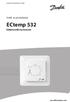 MAKING MODERN LIVING POSSIBLE Vodič za postavljanje Elektronički termostat www.eh.danfoss.com Danfoss A/S is not liable or bound by warranty if these instructions are not adhered to during installation
MAKING MODERN LIVING POSSIBLE Vodič za postavljanje Elektronički termostat www.eh.danfoss.com Danfoss A/S is not liable or bound by warranty if these instructions are not adhered to during installation
Upute za ugradnju, uporabu i održavanje DELOS
 Upute za ugradnju, uporabu i održavanje DELOS --Prije ugradnje provjerite savitljive cijevi. --Nemojte zatezati pomoću alata. --Rukom zategnite priključke s prstenastom brtvom dok ne osjetite otpor. --Cijev
Upute za ugradnju, uporabu i održavanje DELOS --Prije ugradnje provjerite savitljive cijevi. --Nemojte zatezati pomoću alata. --Rukom zategnite priključke s prstenastom brtvom dok ne osjetite otpor. --Cijev
PuTTY CERT.hr-PUBDOC
 PuTTY CERT.hr-PUBDOC-2018-12-371 Sadržaj 1 UVOD... 3 2 INSTALACIJA ALATA PUTTY... 4 3 KORIŠTENJE ALATA PUTTY... 7 3.1 POVEZIVANJE S UDALJENIM RAČUNALOM... 7 3.2 POHRANA PROFILA KORISNIČKIH SJEDNICA...
PuTTY CERT.hr-PUBDOC-2018-12-371 Sadržaj 1 UVOD... 3 2 INSTALACIJA ALATA PUTTY... 4 3 KORIŠTENJE ALATA PUTTY... 7 3.1 POVEZIVANJE S UDALJENIM RAČUNALOM... 7 3.2 POHRANA PROFILA KORISNIČKIH SJEDNICA...
Recuva CERT.hr-PUBDOC
 Recuva CERT.hr-PUBDOC-2019-5-379 Sadržaj 1 UVOD... 3 2 INSTALACIJA ALATA RECUVA... 4 3 KORIŠTENJE ALATA RECUVA... 7 4 ZAKLJUČAK... 13 Ovaj dokument izradio je Laboratorij za sustave i signale Zavoda za
Recuva CERT.hr-PUBDOC-2019-5-379 Sadržaj 1 UVOD... 3 2 INSTALACIJA ALATA RECUVA... 4 3 KORIŠTENJE ALATA RECUVA... 7 4 ZAKLJUČAK... 13 Ovaj dokument izradio je Laboratorij za sustave i signale Zavoda za
Korisnički priručnik za Compax Mini
 Korisnički priručnik za Compax Mini Copyright 2010 Hewlett-Packard Development Company, L.P. Bluetooth je zaštitni znak koji pripada svom vlasniku, a Hewlett-Packard Company ga koristi prema licenci. Microsoft
Korisnički priručnik za Compax Mini Copyright 2010 Hewlett-Packard Development Company, L.P. Bluetooth je zaštitni znak koji pripada svom vlasniku, a Hewlett-Packard Company ga koristi prema licenci. Microsoft
Safety_precaution_Croatian.fm
 Konica Minolta industrijski instrumenti Mjere predostrožnosti Simboli za mjere predostrožnosti Navedeni simboli upotrebljavaju se u ovim uputama za uporabu da bi se izbjegli nesretni slučajevi kao posljedica
Konica Minolta industrijski instrumenti Mjere predostrožnosti Simboli za mjere predostrožnosti Navedeni simboli upotrebljavaju se u ovim uputama za uporabu da bi se izbjegli nesretni slučajevi kao posljedica
Dell OptiPlex 7450 All-In-One Vlasnički priručnik
 Dell OptiPlex 7450 All-In-One Vlasnički priručnik Regulativni model: W11C Regulativna vrsta: W11C002 Napomene, oprezi i upozorenja NAPOMENA: NAPOMENA ukazuje na važne informacije koje vam pomažu da koristite
Dell OptiPlex 7450 All-In-One Vlasnički priručnik Regulativni model: W11C Regulativna vrsta: W11C002 Napomene, oprezi i upozorenja NAPOMENA: NAPOMENA ukazuje na važne informacije koje vam pomažu da koristite
CD275/270 Croatian quick start guide
 Kratke upute za korisnike CD270/CD275 Sadržaj pakiranja Bazna stanica (CD275) Bazna stanica (CD270) Napomena * U pakiranjima s više slušalica nalaze se dodatne slušalice, punjači i adapteri za napajanje.
Kratke upute za korisnike CD270/CD275 Sadržaj pakiranja Bazna stanica (CD275) Bazna stanica (CD270) Napomena * U pakiranjima s više slušalica nalaze se dodatne slušalice, punjači i adapteri za napajanje.
Upoznavanje sa prenosivim računarom Vodič za korisnika
 Upoznavanje sa prenosivim računarom Vodič za korisnika Copyright 2009 Hewlett-Packard Development Company, L.P. Bluetooth je zaštitni znak kompanije koja ga poseduje, a kompanija Hewlett-Packard ga koristi
Upoznavanje sa prenosivim računarom Vodič za korisnika Copyright 2009 Hewlett-Packard Development Company, L.P. Bluetooth je zaštitni znak kompanije koja ga poseduje, a kompanija Hewlett-Packard ga koristi
Microsoft Word - ZF_SI_Oelwechselkit_50145_ SR_V01.docx
 Opasnost od opekotina pri kontaktu sa vrelim uljem. Moguće su lakše do srednje teške povrede. Nosite zaštitne naočare. Nosite zaštitne rukavice. Nosite zaštitnu odeću. Moguće nanošenje materijalne štete
Opasnost od opekotina pri kontaktu sa vrelim uljem. Moguće su lakše do srednje teške povrede. Nosite zaštitne naočare. Nosite zaštitne rukavice. Nosite zaštitnu odeću. Moguće nanošenje materijalne štete
Čestitamo Vam na dobrom izboru
 Industrijsko računalo KONČAR - AVA dizajnirano je i proizvedeno tako da Vam pruži visoku pouzdanost, maksimalnu kvalitetu, lako održavanje i ekonomično korištenje. Upotrebom certificiranih, dokazano kvalitetnih
Industrijsko računalo KONČAR - AVA dizajnirano je i proizvedeno tako da Vam pruži visoku pouzdanost, maksimalnu kvalitetu, lako održavanje i ekonomično korištenje. Upotrebom certificiranih, dokazano kvalitetnih
(1) DVD snimač Upute za uporabu DVDirect Express VRD-P Sony Corporation
 4-138-185-11(1) DVD snimač Upute za uporabu DVDirect Express VRD-P1 2008 Sony Corporation Sigurnosne napomene UPOZORENJE Kako biste spriječili požar ili električki udar, ne izlažite uređaj kiši ili vlazi.
4-138-185-11(1) DVD snimač Upute za uporabu DVDirect Express VRD-P1 2008 Sony Corporation Sigurnosne napomene UPOZORENJE Kako biste spriječili požar ili električki udar, ne izlažite uređaj kiši ili vlazi.
VMC_upute_MacOS
 Upute za instaliranje VODAFONE MOBILE CONNECT softvera na Apple Macintosh računalima Page 1 of 10 last saved on: 24.07.2007 ...3 Podržane podatkovne kartice...3 Upute za instaliranje Vodafone Mobile Connect
Upute za instaliranje VODAFONE MOBILE CONNECT softvera na Apple Macintosh računalima Page 1 of 10 last saved on: 24.07.2007 ...3 Podržane podatkovne kartice...3 Upute za instaliranje Vodafone Mobile Connect
PAL PLUSIENU HAIR AND BEARD CLIPPER cingsanleit MC 6040 SIGURNOST Molimo da kod korištenja uređaja obratite pozornost na sljedeće: - Uređaj je namijen
 PAL PLUSIENU HAIR AND BEARD CLIPPER cingsanleit MC 6040 SIGURNOST Molimo da kod korištenja uređaja obratite pozornost na sljedeće: - Uređaj je namijenjen isključivo za kućnu upotrebu. - Uređaj je namijenjen
PAL PLUSIENU HAIR AND BEARD CLIPPER cingsanleit MC 6040 SIGURNOST Molimo da kod korištenja uređaja obratite pozornost na sljedeće: - Uređaj je namijenjen isključivo za kućnu upotrebu. - Uređaj je namijenjen
Milkfrother Distributer za Republiku Hrvatsku Nikas d.o.o. Jušići 69/d; Jurdani Tel:051/ ; fax:051/ w
 Milkfrother Distributer za Republiku Hrvatsku Nikas d.o.o. Jušići 69/d;51 213 Jurdani Tel:051/271-800; fax:051/271-220 e-mail:nikas.opatija@nikas.hr web stranica: www.nikas.hr 1 UPUTSTVA ZA UPORABU Prije
Milkfrother Distributer za Republiku Hrvatsku Nikas d.o.o. Jušići 69/d;51 213 Jurdani Tel:051/271-800; fax:051/271-220 e-mail:nikas.opatija@nikas.hr web stranica: www.nikas.hr 1 UPUTSTVA ZA UPORABU Prije
UPUTSTVO ZA POSTAVLJANJE FBI 522 FBI 722 FBI 502 FBI 702 FBI 512 FBI 712
 UPUTSTVO ZA POSTAVLJANJE FBI 522 FBI 722 FBI 502 FBI 702 FBI 512 FBI 712 2 Upozorenje! Pre nego što nastavite sa postavljanjem, pročitajte Preporuke i savete u korisničkom priručniku. 3 4 L = 65 cm min.
UPUTSTVO ZA POSTAVLJANJE FBI 522 FBI 722 FBI 502 FBI 702 FBI 512 FBI 712 2 Upozorenje! Pre nego što nastavite sa postavljanjem, pročitajte Preporuke i savete u korisničkom priručniku. 3 4 L = 65 cm min.
kriteriji ocjenjivanja - informatika 8
 8. razred Nastavne cjeline: 1. Osnove informatike 2. Pohranjivanje multimedijalnih sadržaja, obrada zvuka 3. Baze podataka - MS Access 4. Izrada prezentacije 5. Timska izrada web stranice 6. Kritički odnos
8. razred Nastavne cjeline: 1. Osnove informatike 2. Pohranjivanje multimedijalnih sadržaja, obrada zvuka 3. Baze podataka - MS Access 4. Izrada prezentacije 5. Timska izrada web stranice 6. Kritički odnos
Yeastar_S20_vodic_za_montazu
 Yeastar S20 VoIP PBX vodič za montažu Verzija: 1.2 Datum: 02.09.2016 Sadržaj SADRŽAJ... 2 DOBRO DOŠLI... 3 PRE NEGO ŠTO POČNETE... 4 Sadržaj paketa... 4 Pregled hardvera... 4 LED Indikatori i Portovi...
Yeastar S20 VoIP PBX vodič za montažu Verzija: 1.2 Datum: 02.09.2016 Sadržaj SADRŽAJ... 2 DOBRO DOŠLI... 3 PRE NEGO ŠTO POČNETE... 4 Sadržaj paketa... 4 Pregled hardvera... 4 LED Indikatori i Portovi...
Microsoft Word - KORISNIČKA UPUTA za pripremu računala za rad s Fina potpisnim modulom_RSV_ doc
 Uputa za pripremu računala za rad s Fininim potpisnim modulom Zagreb, lipanj 2019. Sadržaj: 1. UVOD... 3 2. POJMOVI I SKRAĆENICE... 3 3. TEHNIČKI PREDUVJETI KORIŠTENJA... 3 4. PODEŠAVANJE INTERNET PREGLEDNIKA
Uputa za pripremu računala za rad s Fininim potpisnim modulom Zagreb, lipanj 2019. Sadržaj: 1. UVOD... 3 2. POJMOVI I SKRAĆENICE... 3 3. TEHNIČKI PREDUVJETI KORIŠTENJA... 3 4. PODEŠAVANJE INTERNET PREGLEDNIKA
Microsoft Word - GEMMA - FABER Inca LUX EG8 X A52_A70 Kuhinjska napa.doc
 Upute za uporabu Kuhinjska napa Inca Lux A52 Inca Lux A70 SADRŽAJ PREPORUKE I SAVJETI... 3 ZNAČAJKE... 4 POSTAVLJANJE... 5 UPORABA... 7 ODRŽAVANJE... 8 2 PREPORUKE I SAVJETI Ove upute za uporabu odnose
Upute za uporabu Kuhinjska napa Inca Lux A52 Inca Lux A70 SADRŽAJ PREPORUKE I SAVJETI... 3 ZNAČAJKE... 4 POSTAVLJANJE... 5 UPORABA... 7 ODRŽAVANJE... 8 2 PREPORUKE I SAVJETI Ove upute za uporabu odnose
Vaillant BiH 2017 cjenik final web.pdf
 Zidni ventilokonvektori arovair WN... 355 Kasetni ventilokonvektori arovair KN... 358 Parapetni ventilokonvektori arovair CN...361 Kanalni ventilokonvektori arovair DN... 364 Pribor za ventilokonvektore...367
Zidni ventilokonvektori arovair WN... 355 Kasetni ventilokonvektori arovair KN... 358 Parapetni ventilokonvektori arovair CN...361 Kanalni ventilokonvektori arovair DN... 364 Pribor za ventilokonvektore...367
4CH/8CH SET ZA VIDEO NADZOR VODIČ ZA BRZO POSTAVLJANJE
 4CH/8CH SET ZA VIDEO NADZOR VODIČ ZA BRZO POSTAVLJANJE Sgurnosne upute Molimo vas da ppsude napunjene tekućinama ne stavljate na uređaj. Uređaj treba biti postavljen na mjesto ventilacije, te treba biti
4CH/8CH SET ZA VIDEO NADZOR VODIČ ZA BRZO POSTAVLJANJE Sgurnosne upute Molimo vas da ppsude napunjene tekućinama ne stavljate na uređaj. Uređaj treba biti postavljen na mjesto ventilacije, te treba biti
VISOKO UČINKOVITE TOPLINSKE PUMPE ZRAK/VODA S AKSIJALNIM VENTILATORIMA I SCROLL KOMPRESOROM Stardandne verzije u 10 veličina Snaga grijanja (Z7;V45) 6
 VISOKO UČINKOVITE TOPLINSKE PUMPE ZRAK/VODA S AKSIJALNIM VENTILATORIMA I SCROLL KOMPRESOROM Stardandne verzije u 10 veličina Snaga grijanja (Z7;V45) 6 37 kw // Snaga hlađenja (Z35/V7) 6 49 kw ORANGE HT
VISOKO UČINKOVITE TOPLINSKE PUMPE ZRAK/VODA S AKSIJALNIM VENTILATORIMA I SCROLL KOMPRESOROM Stardandne verzije u 10 veličina Snaga grijanja (Z7;V45) 6 37 kw // Snaga hlađenja (Z35/V7) 6 49 kw ORANGE HT
Tehnicka lista za podešavanje i informacije o funkcijama
 Dell Latitude E6430/E6530/E6430 ATG Informacije o podešavanju i karakteristikama O upozorenjima UPOZORENJE: UPOZORENJE ukazuje na moguću opasnost od oštećenja imovine, zadobijanja telesnih povreda ili
Dell Latitude E6430/E6530/E6430 ATG Informacije o podešavanju i karakteristikama O upozorenjima UPOZORENJE: UPOZORENJE ukazuje na moguću opasnost od oštećenja imovine, zadobijanja telesnih povreda ili
INTEGRIRANI KNJIŽNIČNI SUSTAV Sustav za podršku Upute za instalaciju: Aleph v22 ZAG
 INTEGRIRANI KNJIŽNIČNI SUSTAV Sustav za podršku Upute za instalaciju: Aleph v22 ZAG INTEGIRANI KNJIŽNIČNI SUSTAV Upute za instalaciju: Aleph v22 ZAG Nacionalna i sveučilišna knjižnica u Zagrebu Ul. Hrvatske
INTEGRIRANI KNJIŽNIČNI SUSTAV Sustav za podršku Upute za instalaciju: Aleph v22 ZAG INTEGIRANI KNJIŽNIČNI SUSTAV Upute za instalaciju: Aleph v22 ZAG Nacionalna i sveučilišna knjižnica u Zagrebu Ul. Hrvatske
POVIJEST I GRAĐA RAČUNALA
 1.6. Pohrana podataka 1 bajt (B) =8 bita (b) 1 kilobajt (KB) (KiB)= 1024 B 1 megabajt (MB) (MiB) =1024 KB 1 gigabajt (GB) (GiB) = 1024 MB 1 terabajt (TB) (TiB) = 1024 GB Prema mjestu: unutarnja(glavna)
1.6. Pohrana podataka 1 bajt (B) =8 bita (b) 1 kilobajt (KB) (KiB)= 1024 B 1 megabajt (MB) (MiB) =1024 KB 1 gigabajt (GB) (GiB) = 1024 MB 1 terabajt (TB) (TiB) = 1024 GB Prema mjestu: unutarnja(glavna)
Microsoft Word - IQ.doc
 Središnji upravljački sustav IQ UPUTE ZA KORISNIKE OVLAŠTENI DISTRIBUTER: IN-AQUA d.o.o., CMP Savica-Šanci, Trgovačka 6, 10000 ZAGREB, tel.: +385 (0)1 2404 444 tel./fax.: +385 (0)1 2404 900 IQ Upute za
Središnji upravljački sustav IQ UPUTE ZA KORISNIKE OVLAŠTENI DISTRIBUTER: IN-AQUA d.o.o., CMP Savica-Šanci, Trgovačka 6, 10000 ZAGREB, tel.: +385 (0)1 2404 444 tel./fax.: +385 (0)1 2404 900 IQ Upute za
ELEKTRIČNA CENTRIFUGALNA PUMPA Model: HGAM-75 2, 1100 W Br. art. FWPC1100E Uputstvo za upotrebu Uputstvo za upotrebu
 ELEKTRIČNA CENTRIFUGALNA PUMPA Model: HGAM-75 2, 1100 W Br. art. FWPC1100E Uputstvo za upotrebu Uputstvo za upotrebu U toku rada i vršenja postupaka održavanja, striktno sprovoditi sva navedena uputstva,
ELEKTRIČNA CENTRIFUGALNA PUMPA Model: HGAM-75 2, 1100 W Br. art. FWPC1100E Uputstvo za upotrebu Uputstvo za upotrebu U toku rada i vršenja postupaka održavanja, striktno sprovoditi sva navedena uputstva,
АКЦИОНАРСКО ДРУШТВО ЗА УПРАВЉАЊЕ ЈАВНОМ ЖЕЛЕЗНИЧКОМ ИНФРАСТРУКТУРОМ,,ИНФРАСТРУКТУРА ЖЕЛЕЗНИЦЕ СРБИЈЕ БЕОГРАД БЕОГРАД, Немањина 6, MБР: ,
 АКЦИОНАРСКО ДРУШТВО ЗА УПРАВЉАЊЕ ЈАВНОМ ЖЕЛЕЗНИЧКОМ ИНФРАСТРУКТУРОМ,,ИНФРАСТРУКТУРА ЖЕЛЕЗНИЦЕ СРБИЈЕ БЕОГРАД 11000 БЕОГРАД, Немањина 6, MБР:21127094, ПИБ 109108420, Текући рачун: 205-222959-26 СЕКТОР ЗА
АКЦИОНАРСКО ДРУШТВО ЗА УПРАВЉАЊЕ ЈАВНОМ ЖЕЛЕЗНИЧКОМ ИНФРАСТРУКТУРОМ,,ИНФРАСТРУКТУРА ЖЕЛЕЗНИЦЕ СРБИЈЕ БЕОГРАД 11000 БЕОГРАД, Немањина 6, MБР:21127094, ПИБ 109108420, Текући рачун: 205-222959-26 СЕКТОР ЗА
OIM P.indd
 FEN ZA KOSU HAIR DRYER IONIC HD 8780 G H F E D C B A I 2 Fen za kosu HD 8780 Molimo pratite sljedeće instrukcije kada koristite uređaj. - Nikad ne koristite uređaj u kupatilu, pod tušem, ili blizu bilo
FEN ZA KOSU HAIR DRYER IONIC HD 8780 G H F E D C B A I 2 Fen za kosu HD 8780 Molimo pratite sljedeće instrukcije kada koristite uređaj. - Nikad ne koristite uređaj u kupatilu, pod tušem, ili blizu bilo
Pacemaker FX
 Pacemaker FX5 10026394 10026395 10026396 Poštovani, Zahvaljujemo vam na kupnji uređaja. Pažljivo pročitajte sljedeće upute za upotrebu, kako biste izbjegli moguća tehnička oštećenja. SIGURNOSNE UPUTE Pažljivo
Pacemaker FX5 10026394 10026395 10026396 Poštovani, Zahvaljujemo vam na kupnji uređaja. Pažljivo pročitajte sljedeće upute za upotrebu, kako biste izbjegli moguća tehnička oštećenja. SIGURNOSNE UPUTE Pažljivo
Osnovne upute za Osobni pomoćnik u kupnji PS20 (hr)
 PS20 Osobni pomoćnik u kupnji Osnovne upute MN-003318-03HR prerađeno izdanje A Autorsko pravo 2018 ZIH Corp. i/ili njezine podružnice. Sva prava pridržana. Riječ ZEBRA i stilizirani prikaz glave zebre
PS20 Osobni pomoćnik u kupnji Osnovne upute MN-003318-03HR prerađeno izdanje A Autorsko pravo 2018 ZIH Corp. i/ili njezine podružnice. Sva prava pridržana. Riječ ZEBRA i stilizirani prikaz glave zebre
Računalo sa SFF kućištem Dell OptiPlex 9020 Vlasnički priručnik
 Računalo sa SFF kućištem Dell OptiPlex 9020 Vlasnički priručnik Regulativni model: D07S Regulativna vrsta: D07S001 Napomene, oprezi i upozorenja NAPOMENA: NAPOMENA ukazuje na važne informacije koje vam
Računalo sa SFF kućištem Dell OptiPlex 9020 Vlasnički priručnik Regulativni model: D07S Regulativna vrsta: D07S001 Napomene, oprezi i upozorenja NAPOMENA: NAPOMENA ukazuje na važne informacije koje vam
Microsoft Word - SONY - MDR-IF240RK Bezicne stereo slusalice.doc
 3-248-361-41 (2) Bežične stereo slušalice Upute za uporabu MDR-IF240RK 2003 Sony Corporation UPOZORENJE Kako bi spriječili opasnost od požara ili električkog udara, ne izlažite slušalice kiši li vlazi.
3-248-361-41 (2) Bežične stereo slušalice Upute za uporabu MDR-IF240RK 2003 Sony Corporation UPOZORENJE Kako bi spriječili opasnost od požara ili električkog udara, ne izlažite slušalice kiši li vlazi.
LG 6812D Kratke upute za korištenje IP telefona A1.hr
 LG 6812D Kratke upute za korištenje IP telefona A1.hr Uvod Uz A1 napredne telefonske usluge dobivate na korištenje IP telefone i skupove naprednih telefonskih usluga. Ovisno o odabiru paketa u ponudi su
LG 6812D Kratke upute za korištenje IP telefona A1.hr Uvod Uz A1 napredne telefonske usluge dobivate na korištenje IP telefone i skupove naprednih telefonskih usluga. Ovisno o odabiru paketa u ponudi su
X PLATOON Pravila igre (v ) 1. PREGLED IGRE Cilj je osvojiti dobitnu kombinaciju na liniji za klađenje preko više rola. Podaci o igri :
 X PLATOON Pravila igre (v 1.8 10.2.2016.) 1. PREGLED IGRE Cilj je osvojiti dobitnu kombinaciju na liniji za klađenje preko više rola. Podaci o igri : Tip Videoautomat Broj rola 5 Broj redaka 3 Broj linija
X PLATOON Pravila igre (v 1.8 10.2.2016.) 1. PREGLED IGRE Cilj je osvojiti dobitnu kombinaciju na liniji za klađenje preko više rola. Podaci o igri : Tip Videoautomat Broj rola 5 Broj redaka 3 Broj linija
Control no:
 Smart Access Postupak rukovanja A. Preduvjet... 2 1. Kompatibilnost s pametnim telefonom... 2 2. Odabir kabela... 2 a. Apple devices (Appleovi uređaji) (iphone 4/4s)... 2 b. Apple devices (Appleovi uređaji)
Smart Access Postupak rukovanja A. Preduvjet... 2 1. Kompatibilnost s pametnim telefonom... 2 2. Odabir kabela... 2 a. Apple devices (Appleovi uređaji) (iphone 4/4s)... 2 b. Apple devices (Appleovi uređaji)
Osnove prijenosnog računala
 Osnove prijenosnog računala Za više informacija o HP proizvodima i uslugama posjetite HP-ovo web-mjesto na adresi http://www.hp.com. Copyright 2010 Hewlett-Packard Development Company, L.P. Windows i Windows
Osnove prijenosnog računala Za više informacija o HP proizvodima i uslugama posjetite HP-ovo web-mjesto na adresi http://www.hp.com. Copyright 2010 Hewlett-Packard Development Company, L.P. Windows i Windows
Računalo Mini-tower Dell OptiPlex 9020 Vlasnički priručnik
 Računalo Mini-tower Dell OptiPlex 9020 Vlasnički priručnik Regulativni model: D13M Regulativna vrsta: D13M001 Napomene, mjere opreza i upozorenja NAPOMENA: NAPOMENA ukazuje na važne informacije koje pomažu
Računalo Mini-tower Dell OptiPlex 9020 Vlasnički priručnik Regulativni model: D13M Regulativna vrsta: D13M001 Napomene, mjere opreza i upozorenja NAPOMENA: NAPOMENA ukazuje na važne informacije koje pomažu
Inspiron Postavljanje i specifikacije
 Inspiron 11 3000 Postavljanje i specifikacije Model računala: Inspiron 11-3162 Regulativni model: P24T Regulativna vrsta: P24T001 Napomene, oprezi i upozorenja NAPOMENA: NAPOMENA ukazuje na važne informacije
Inspiron 11 3000 Postavljanje i specifikacije Model računala: Inspiron 11-3162 Regulativni model: P24T Regulativna vrsta: P24T001 Napomene, oprezi i upozorenja NAPOMENA: NAPOMENA ukazuje na važne informacije
Medicinski prekidački izvor napajanja PSMA06 UPUTSTVO ZA UPOTREBU v 1.1 Tehnički podaci Model: PSMA06 Ulaz: V ~ 50/60 Hz ma Izlaz: 6 V
 Medicinski prekidački izvor napajanja PSMA06 UPUTSTVO ZA UPOTREBU v 1.1 Tehnički podaci Model: PSMA06 Ulaz: 100-240 V ~ 50/60 Hz 100-50 ma Izlaz: 6 V 600 ma Radna temperatura/vlažnost: +10 C do +40 C /
Medicinski prekidački izvor napajanja PSMA06 UPUTSTVO ZA UPOTREBU v 1.1 Tehnički podaci Model: PSMA06 Ulaz: 100-240 V ~ 50/60 Hz 100-50 ma Izlaz: 6 V 600 ma Radna temperatura/vlažnost: +10 C do +40 C /
Često postavljana pitanja u programu OBRT 1. Kako napraviti uplatu u knjizi tražbina i obveza? 2. Kako odabrati mapu/disk za pohranu podataka? 3. Kako
 Često postavljana pitanja u programu OBRT 1. Kako napraviti uplatu u knjizi tražbina i obveza? 2. Kako odabrati mapu/disk za pohranu podataka? 3. Kako instalirati (novi) finin certifikat? 4. Kako ispisati
Često postavljana pitanja u programu OBRT 1. Kako napraviti uplatu u knjizi tražbina i obveza? 2. Kako odabrati mapu/disk za pohranu podataka? 3. Kako instalirati (novi) finin certifikat? 4. Kako ispisati
Microsoft Word - ZF_SI_Oelwechselkit_50145 HR_V01.docx
 Opasnost od opeklina pri kontaktu s vrelim uljem. Moguće su lakše do srednje teške ozljede. Nosite zaštitne naočale. Nosite zaštitne rukavice. Nosite zaštitnu odjeću. Moguće nanošenje materijalne štete
Opasnost od opeklina pri kontaktu s vrelim uljem. Moguće su lakše do srednje teške ozljede. Nosite zaštitne naočale. Nosite zaštitne rukavice. Nosite zaštitnu odjeću. Moguće nanošenje materijalne štete
Clean Base baza s automatskim pražnjenjem prljavštine Za Roomba s seriju robotskog usisavača Upute za upotrebu
 Clean Base baza s automatskim pražnjenjem prljavštine Za Roomba s seriju robotskog usisavača Upute za upotrebu Sigurnosne informacije Važne sigurnosne informacije Ove Upute za upotrebu obuhvaćaju informacije
Clean Base baza s automatskim pražnjenjem prljavštine Za Roomba s seriju robotskog usisavača Upute za upotrebu Sigurnosne informacije Važne sigurnosne informacije Ove Upute za upotrebu obuhvaćaju informacije
CJENIK KUĆNE I KOMERCIJALNE SERIJE AZURI DC INVERTER ZIDNI KLIMA UREĐAJI SUPRA STANDARDNO UKLJUČENO -- Wifi sučelje -- Led display -- Automatski rad -
 AZURI DC INVERTER ZIDNI KLIMA UREĐAJI SUPRA STANDARDNO UKLJUČENO Wifi sučelje Led display Automatski rad Automatsko pokretanje Inteligentno odmrzavanje Samodijagnoza Filter za pročišćivanje zraka Cold
AZURI DC INVERTER ZIDNI KLIMA UREĐAJI SUPRA STANDARDNO UKLJUČENO Wifi sučelje Led display Automatski rad Automatsko pokretanje Inteligentno odmrzavanje Samodijagnoza Filter za pročišćivanje zraka Cold
User Guide
 Korisnički priručnik Copyright 2014. Hewlett-Packard Development Company, L.P. Bluetooth je zaštitni znak u posjedu svoga vlasnika, a tvrtka Hewlett-Packard koristi ga pod licencom. Microsoft i Windows
Korisnički priručnik Copyright 2014. Hewlett-Packard Development Company, L.P. Bluetooth je zaštitni znak u posjedu svoga vlasnika, a tvrtka Hewlett-Packard koristi ga pod licencom. Microsoft i Windows
NSZ-GS7
 Početni koraci SR Mrežni multimedijalni plejer NSZ-GS7 Slike ekrana, radnje i specifikacije su podložni promenama bez najave. Početni koraci: ON/STANDBY Uključivanje ili isključivanje plejera. Upravljanje
Početni koraci SR Mrežni multimedijalni plejer NSZ-GS7 Slike ekrana, radnje i specifikacije su podložni promenama bez najave. Početni koraci: ON/STANDBY Uključivanje ili isključivanje plejera. Upravljanje
Osnove prijenosnog računala
 Osnove prijenosnog računala Za više informacija o HP proizvodima i uslugama posjetite HP-ovo web-mjesto na adresi http://www.hp.com. Copyright 2010 Hewlett-Packard Development Company, L.P. Windows i Windows
Osnove prijenosnog računala Za više informacija o HP proizvodima i uslugama posjetite HP-ovo web-mjesto na adresi http://www.hp.com. Copyright 2010 Hewlett-Packard Development Company, L.P. Windows i Windows
8 2 upiti_izvjesca.indd
 1 2. Baze podataka Upiti i izvješća baze podataka Na početku cjeline o bazama podataka napravili ste plošnu bazu podataka o natjecanjima učenika. Sada ćete izraditi relacijsku bazu u Accessu o učenicima
1 2. Baze podataka Upiti i izvješća baze podataka Na početku cjeline o bazama podataka napravili ste plošnu bazu podataka o natjecanjima učenika. Sada ćete izraditi relacijsku bazu u Accessu o učenicima
Dell Vostro 15–3578 Uputstvo za vlasnika
 Dell Vostro 15 3578 Uputstvo za vlasnika Model sa regulacijom: P63F Tip sa regulacijom: P63F002 Napomene, mere opreza i upozorenja NAPOMENA: NAPOMENA ukazuje na važne informacije koje će vam pomoći da
Dell Vostro 15 3578 Uputstvo za vlasnika Model sa regulacijom: P63F Tip sa regulacijom: P63F002 Napomene, mere opreza i upozorenja NAPOMENA: NAPOMENA ukazuje na važne informacije koje će vam pomoći da
HP ProBook prijenosno osobno računalo Korisnički vodič
 HP ProBook prijenosno osobno računalo Korisnički vodič Copyright 2010 Hewlett-Packard Development Company, L.P. Bluetooth je zaštitni znak u posjedu njegovog vlasnika za koji tvrtka Hewlett-Packard posjeduje
HP ProBook prijenosno osobno računalo Korisnički vodič Copyright 2010 Hewlett-Packard Development Company, L.P. Bluetooth je zaštitni znak u posjedu njegovog vlasnika za koji tvrtka Hewlett-Packard posjeduje
Microsoft Word - WLA-5200AP_QSG_HRV_7modes_1.doc
 802.11a/b/g Multi-function Wireless Access Point Važne informacije Podržava 7 bežinih funkcija : AP, Client, Bridge,WDS Repeater,Universal Repeater, WISP(Client Router),WISP+ Universal Repeater Svim nainima
802.11a/b/g Multi-function Wireless Access Point Važne informacije Podržava 7 bežinih funkcija : AP, Client, Bridge,WDS Repeater,Universal Repeater, WISP(Client Router),WISP+ Universal Repeater Svim nainima
Aster
 ASTER V7 Multi-user Extension za Microsoft Windows 7 Vodič za brzi početak Instalirajte ASTER V7 softver koristeći instalaciju dobavljača. Od ostalih instalacionih opcija preporučujemo da svako posebno
ASTER V7 Multi-user Extension za Microsoft Windows 7 Vodič za brzi početak Instalirajte ASTER V7 softver koristeći instalaciju dobavljača. Od ostalih instalacionih opcija preporučujemo da svako posebno
XPS 8300 VODIČ ZA INSTALACIJU
 VODIČ ZA INSTALACIJU VODIČ ZA INSTALACIJU Regulatorni model: D03M Regulatorni tip: D03M004 Napomene, oprezi i upozorenja NAPOMENA: NAPOMENA naznačuje važne informacije koje vam pomažu da svoje računalo
VODIČ ZA INSTALACIJU VODIČ ZA INSTALACIJU Regulatorni model: D03M Regulatorni tip: D03M004 Napomene, oprezi i upozorenja NAPOMENA: NAPOMENA naznačuje važne informacije koje vam pomažu da svoje računalo
NAJMANJI INOVATIVNI UREĐAJ ZA ČIŠĆENJE LICA
 NAJMANJI INOVATIVNI UREĐAJ ZA ČIŠĆENJE LICA KORISNIČKI PRIRUČNIK UVOD Čestitamo Vam na prvom koraku prema otkrivanju prave rutine čišćenja, kupnjom LUNA TM play T-Sonic TM uređaja za čišćenje kože. Prije
NAJMANJI INOVATIVNI UREĐAJ ZA ČIŠĆENJE LICA KORISNIČKI PRIRUČNIK UVOD Čestitamo Vam na prvom koraku prema otkrivanju prave rutine čišćenja, kupnjom LUNA TM play T-Sonic TM uređaja za čišćenje kože. Prije
Latitude 3380 Vlasnički priručnik
 Latitude 3380 Vlasnički priručnik Regulativni model: P80G Regulativna vrsta: P80G001 Napomene, oprezi i upozorenja NAPOMENA: NAPOMENA ukazuje na važne informacije koje vam pomažu da koristite svoje računalo
Latitude 3380 Vlasnički priručnik Regulativni model: P80G Regulativna vrsta: P80G001 Napomene, oprezi i upozorenja NAPOMENA: NAPOMENA ukazuje na važne informacije koje vam pomažu da koristite svoje računalo
MODEL: QR-8918 SRB TRIMER ZA KOSU UPUTSTVO ZA KORIŠTENJE
 MODEL: QR-8918 SRB TRIMER ZA KOSU UPUTSTVO ZA KORIŠTENJE POSEBNE NAPOMENE Uređaj je namenjen korišćenju u domaćinstvu i nije za profesionalne namene. Uputstvo pažljivo čuvajte i po potrebi prosledite sledećem
MODEL: QR-8918 SRB TRIMER ZA KOSU UPUTSTVO ZA KORIŠTENJE POSEBNE NAPOMENE Uređaj je namenjen korišćenju u domaćinstvu i nije za profesionalne namene. Uputstvo pažljivo čuvajte i po potrebi prosledite sledećem
Uputstvo za upotrebu
 Uputstvo za upotrebu Konačni izgled pušnice (slika 1) 1.) Pušnicu izvadite iz kartonske kutije i oslobodite sve dijelove od zaštitne folije. 2.) Staklo pažljivo izvadite iz kartonske zaštite. Slika 2 3.)
Uputstvo za upotrebu Konačni izgled pušnice (slika 1) 1.) Pušnicu izvadite iz kartonske kutije i oslobodite sve dijelove od zaštitne folije. 2.) Staklo pažljivo izvadite iz kartonske zaštite. Slika 2 3.)
Installation manuals
 4P481234-1 Adapter za povezivanje na bežični LAN Priručnik za ugradnju Adapter za povezivanje na bežični LAN Priručnik za ugradnju
4P481234-1 Adapter za povezivanje na bežični LAN Priručnik za ugradnju Adapter za povezivanje na bežični LAN Priručnik za ugradnju
Korisnički priručnik
 Korisnički priručnik Copyright 2015 HP Development Company, L.P. AMD je zaštitni znak tvrtke Advanced Micro Devices, Inc. Bluetooth je zaštitni znak svog vlasnika i Hewlett-Packard koristi ga pod licencom.
Korisnički priručnik Copyright 2015 HP Development Company, L.P. AMD je zaštitni znak tvrtke Advanced Micro Devices, Inc. Bluetooth je zaštitni znak svog vlasnika i Hewlett-Packard koristi ga pod licencom.
